Os presentamos un completo análisis del router ASUS RT-AX59U, un modelo de gama media-alta que no tiene un aspecto gaming con luces, antenas externas y diseño agresivo. Este router se ha diseñado de forma mucho más conservadora, ideal para todos los públicos. Además, una característica importante es que podemos colocarlo encima de una mesa y también en la pared ya que viene el kit de montaje en el contenido de la caja. Gracias a su doble banda simultánea WiFi 6, vamos a obtener una muy buena cobertura y velocidad inalámbrica, además, cuenta con un potente procesador para tener un rendimiento óptimo. Si quieres saber todo sobre este nuevo router del fabricante, a continuación, podéis ver en detalle todos los secretos de este modelo.
Principales características
Este nuevo router del fabricante está en una gama media-alta de sus routers con Wi-Fi 6. Este modelo es perfecto si tienes un presupuesto entre 150€ y 200€, ya que suele rondar este precio. Si necesitas un router potente, que te proporcione una muy buena cobertura inalámbrica y un firmware muy completo para ajustarse perfectamente a las necesidades de los usuarios, este modelo es perfecto para ti.
Lógicamente, este modelo no lo podemos comparar con modelos de gama alta por encima de los 300 euros, no obstante, teniendo en cuenta sus especificaciones técnicas, está muy bien situado para ser un super ventas.
Especificaciones técnicas
Las especificaciones técnicas de este nuevo router extensible de gama media-alta son bastante mejor de lo que pensamos, y es que tenemos un hardware basado en Mediatek muy potente. A continuación, tenéis todos los componentes:
- Wireless: compatible con los estándares 802.11a/b/g/n/ac/ax. En la banda de 2.4GHz conseguiremos una velocidad de hasta 574Mbps, en la banda de 5GHz conseguiremos una velocidad de hasta 3603Mbps gracias a los 160MHz de ancho de canal. Tendremos un total de hasta 4.200Mbps de ancho de banda inalámbrico, las antenas son internas.
- CPU: Mediatek MT7986A con cuatro núcleos a 2.0GHz y NAT por hardware.
- Ethernet: Mediatek MT7531AE con puertos Gigabit Ethernet.
- RAM: 512MB de memoria RAM DDR4.
- Flash: 128MB de capacidad.
- Controlador Wireless 2.4GHz: Mediatek MT7986A con Wi-Fi AX 2T2R a 574Mbps.
- Controlador Wireless 5GHz: Mediatek MT7976DA con Wi-Fi AX 3T3R a 3603Mbps.
- Fuente de alimentación: Necesita una tensión de corriente de 12V y una intensidad de 2,5A, por lo que necesita una potencia de 30W.
Una vez que ya conocemos las especificaciones técnicas con todos sus componentes, vamos a ver las principales características inalámbricas, cableadas y del firmware.
Características inalámbricas
Las principales características inalámbricas de este router, es que tenemos doble banda simultánea con Wi-Fi 6 de clase AX4200. Tenemos a nuestra disposición dos bandas de frecuencias para proporcionar la mejor cobertura y velocidad posible. En la banda de 2.4GHz podremos conseguir una velocidad de hasta 574Mbps, debemos recordar que disponemos de dos antenas internas en configuración MU-MIMO 2T2R, también cuenta con los 40MHz de ancho de canal y el nuevo estándar Wi-Fi 6. En la banda de 5GHz podremos conseguir una velocidad de hasta 3603Mbps, en este caso cuenta con un total de tres antenas internas en configuración MU-MIMO 3T3R, también tenemos la posibilidad de configurar los 160MHz de ancho de canal y, por supuesto, tenemos el estándar Wi-Fi 6.
Este router incorpora todas las tecnologías habituales del Wi-Fi 6, como el Beamforming para focalizar la señal inalámbrica en los clientes y que consigan mayor cobertura (y también velocidad). Por supuesto, cuenta con el OFDMA para subdividir el canal en varios subcanales y tener una mayor capacidad en cuanto al número de clientes que se pueden conectar. Finalmente, también tenemos el popular MU-MIMO para enviar datos a varios clientes simultáneamente, ahorrando tiempo y mejorando la velocidad global.

Este router es extensible, esto significa que dispone de la tecnología Wi-Fi AiMesh para formar una completa red WiFi Mesh y extender la cobertura en otro router. Podemos usar otros routers del fabricante ASUS para tener cobertura total en nuestro hogar, recuerda que tenemos a nuestra disposición tanto el roaming WiFi entre los nodos para pasar de uno a otro sin corte en la conexión inalámbrica, así como de band-steering para tener una única red WiFi unificada y funcionando en las dos bandas de frecuencias.
Otras características es que este router dispone de un botón WPS para sincronizar los clientes inalámbricos de forma rápida y sencilla, además, debemos recordar que este equipo incorpora soporte para WPA3-Personal, de esta forma, proporcionamos la mejor seguridad posible a los clientes WiFi de nuestro hogar. Debes saber que, si activas este tipo de cifrado, es obligatorio que todos los clientes soporten esta característica, de lo contrario, no van a poder conectarse a la red inalámbrica. También tenemos la opción de poner WPA2/WPA3-Personal, pero te proporcionará la misma seguridad que poner WPA2-Personal y menos problemas de posibles incompatibilidades.
Características cableadas y USB
Este router RT-AX59U tiene un puerto Gigabit Ethernet para la WAN de Internet, el firmware Asuswrt 388 soporta VLANs en la WAN, VLAN por puerto para IPTV y también el perfil de Movistar Triple VLAN FTTH, lo habitual en todos los routers del fabricante ASUS. Además, cuenta también con un total de 3 puertos Gigabit Ethernet para la LAN, en este caso tenemos soporte para agregación de enlaces de los puertos LAN 1 y LAN 2, por supuesto, también podemos activar los Jumbo Frames en cualquier momento.

Este router incorpora un puerto USB 3.0 de alto rendimiento y también otro puerto USB 2.0, gracias a su potente procesador Quad-Core a 2GHz de velocidad, vamos a poder obtener una gran velocidad tanto en lectura como en escritura, perfecto para usar el router como si fuera un servidor NAS. Además, un aspecto muy importante es que esta CPU incorpora aceleración de cifrado por hardware, esto significa que, si usamos el protocolo FTPES para tener confidencialidad de los datos, vamos a obtener casi el mismo rendimiento que usando el protocolo FTP que no es seguro.
Firmware Asuswrt 388
El firmware de este router ASUS RT-AX59U es la versión 388, por tanto, tenemos a nuestra disposición las últimas novedades que ha incorporado ASUS al firmware más completo que tenemos en un router doméstico. Por supuesto, contamos con una sección de servidores VPN totalmente renovada, incluyendo la nueva VPN WireGuard, perfecta para conectarnos de forma muy rápida y con la mejor velocidad de descarga y subida posible. Este firmware también incluye el nuevo Fusion VPN que nos va a permitir conectarnos a diferentes servidores VPN y elegir qué clientes cableados o WiFi salgan a Internet a través de estos servidores VPN.
El resto de opciones y servicios como la suite AiProtection Pro con IPS bidireccional, el control parental, el QoS adaptativo, la posibilidad de exprimir al máximo los puertos USB, las configuraciones avanzadas en la parte inalámbrica, LAN, WAN, el firewall y las opciones avanzadas de administración local y remota, también las tenemos presentes en este router. En este aspecto, nada ha cambiado respecto a otros modelos.
Ahora que ya sabéis las principales características de este router, os vamos a enseñar todo sobre este modelo en el vídeo que hemos grabado.
Una vez que ya conocemos las principales características de este nuevo router, vamos a ver cómo es este nuevo equipo.
Análisis externo
Este nuevo router ASUS RT-AX59U viene en una caja de pequeñas dimensiones de colores negro y gris. En esta ocasión la caja es bastante pequeña porque el router tiene unas dimensiones bastante reducidas, en comparación con otros modelos que tienen antenas externas y son bastante más grandes. Podríamos decir que este equipo es bastante compacto en comparación con otros routers del fabricante. En la parte frontal de la caja podemos ver el modelo exacto del equipo, también podemos ver la clase de Wi-Fi 6 que tenemos, así como que soporta AiMesh por lo que es un router extensible. Este modelo permite colocarlo directamente en la pared, de hecho, tenemos el kit de montaje en la pared en la propia caja. Otras características que tenemos en esta zona es que dispone de AiProtection Pro con el IPS bidireccional, tiene un potente procesador Quad-Core a 2.0GHz de velocidad, así como que incorpora un servidor VPN en el firmware del equipo.
En la parte trasera de la caja podemos ver más en detalle la posibilidad de colocar este router en la pared. La base que tenemos en la parte inferior del router es desmontable, ya que la podemos colocar en uno de los laterales y poner el router directamente en la pared, para ahorrar espacio encima de una mesa. Además, este router está diseñado para estar montado en la pared, por lo que no debemos preocuparnos respecto a la cobertura WiFi que tendremos. Otras características que destaca ASUS es el AiMesh para formar una completa red WiFi mallada donde tenemos roaming WiFi y también band-steering. ASUS no se ha olvidado de la funcionalidad AiProtection Pro, que es completamente gratis para siempre, sin ningún tipo de suscripción, además, dispone de Instant Guard VPN para conectarnos con nuestro smartphone y tablet de manera muy sencilla. Por último, con la app gratuita ASUS Router App tenemos a nuestra disposición la posibilidad de instalar, configurar y administrar el router de forma local o remota.
En el lateral derecho de la caja podemos ver todos los botones y puertos del router perfectamente explicados, en este router todo se encuentra en esta zona trasera del equipo. En el lateral izquierdo de la caja podemos ver las principales especificaciones técnicas, lo más destacable es que incorpora un potente procesador Quad-Core 2.0GHz, el resto de características son las habituales en este tipo de routers neutros de gama media-alta.




En el interior de la caja tenemos toda la documentación nada más abrirla, el contenido de la caja es el siguiente:
- Router ASUS RT-AX59U.
- Cable de red Ethernet Cat5e plano.
- Transformador de corriente de 12V y 2,5A para proporcionar hasta 30W de potencia.
- Kit de montaje en la pared.
- Guía de instalación rápida del router en tres pasos.
- Guía de instalación del router en la pared.
- Garantía limitada del equipo.
- Noticias de seguridad y CE.
- Folleto de Intel y ASUS para actualizar los drivers WiFi de sus tarjetas.
En la siguiente galería podéis ver todo lo que incluye la caja:
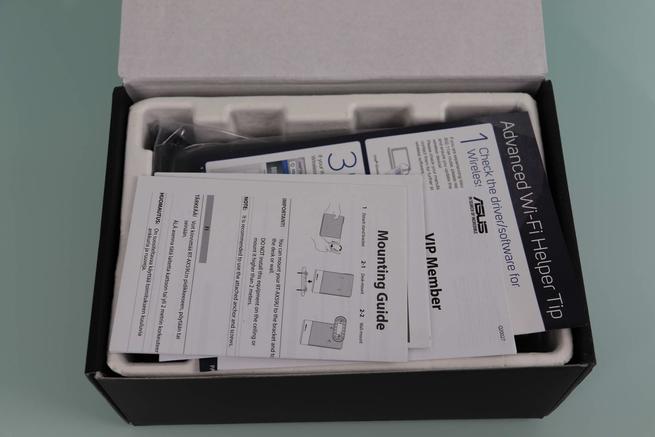

El folleto de Intel y ASUS viene incorporado en todos los routers y sistemas Wi-Fi Mesh desde el primer router con el estándar Wi-Fi 6, el motivo es que es totalmente necesario que actualices a la versión de drivers 20.70.0 o superior para poder conectarte a redes WiFi 6, de lo contrario, no vas a poder conectarte, de hecho, ni siquiera podrás ver la red inalámbrica WiFi. Otra documentación que tenemos en el interior de la caja es el documento con la garantía limitada del producto, así como las recomendaciones de seguridad del equipo.
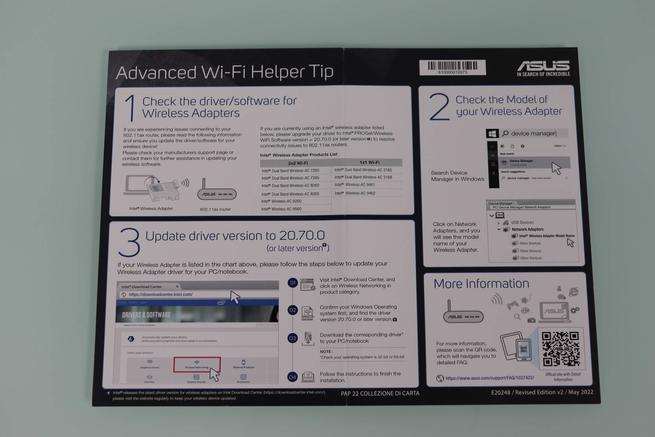
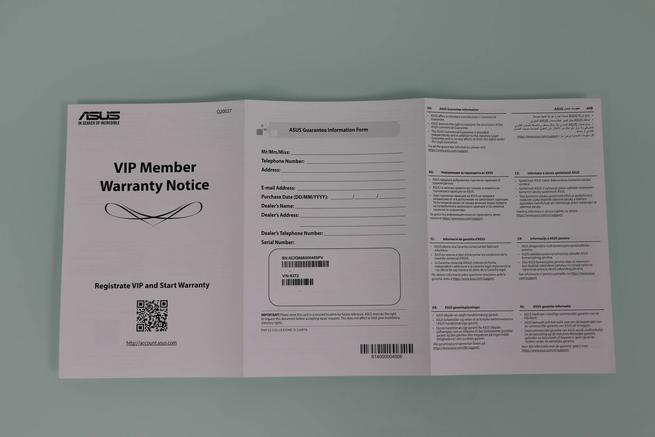
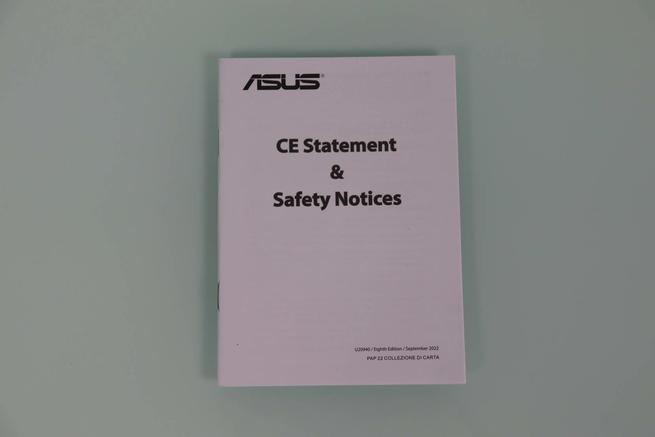
También encontramos una pequeña guía de instalación del router en la pared, debemos recordar que en el interior de la caja encontramos todo lo necesario para poner el equipo en la pared (tacos y tornillos). Por lo tanto, con esta guía podemos hacerlo paso a paso de manera realmente sencilla. Por supuesto, nos vamos a encontrar con la guía de instalación rápida en tres sencillos pasos para tener conexión a Internet con este router neutro ASUS RT-AX59U. Echamos de menos que ASUS ya no incorpore la típica guía de instalación en formato libro que ha usado siempre, porque en este libro teníamos más información sobre cómo realizar la puesta en marcha del router e incluso un FAQ con las preguntas más frecuentes.
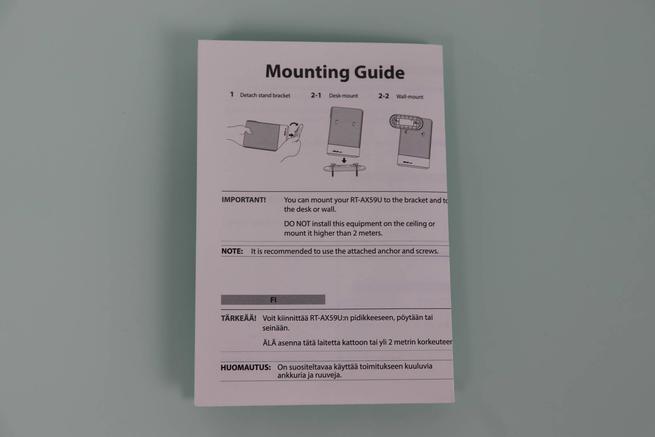
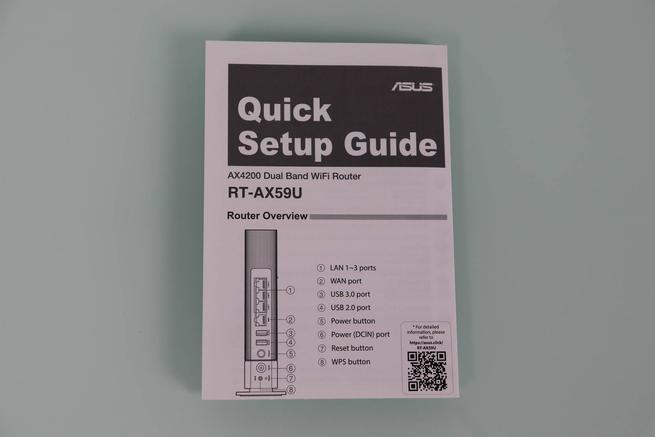
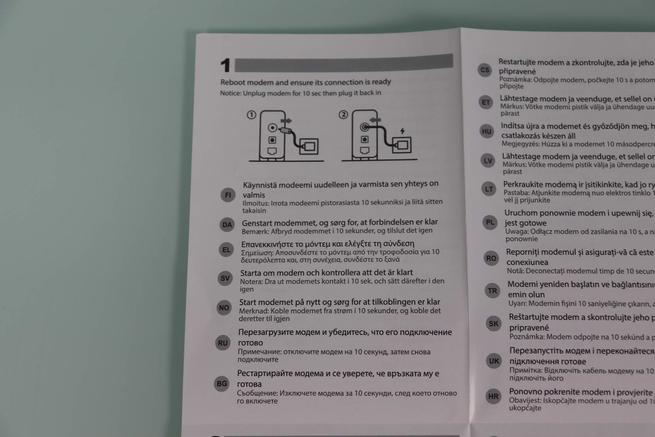
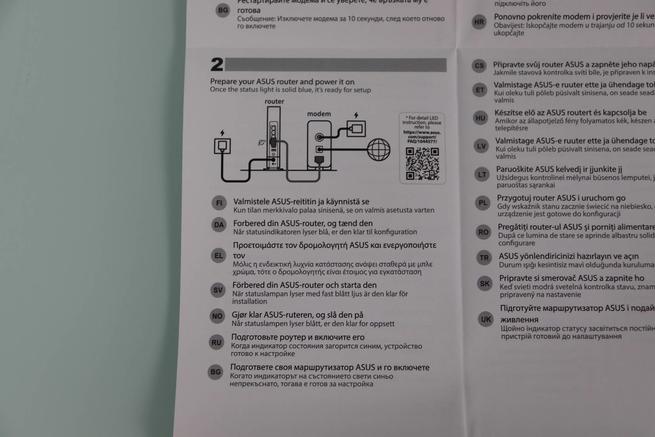
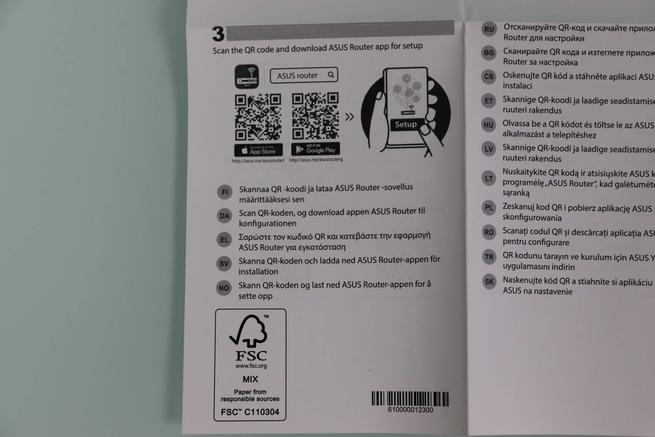
El kit de montaje en la pared de este router consta de dos tacos y dos tornillos, para poner este router en la pared es totalmente necesario quitar la base de la parte inferior, y colocarla en el lateral izquierdo del router, de esta forma, podremos anclarlo a la pared perfectamente. También vamos a tener un cable de red Ethernet Cat5e plano, por tanto, podremos conseguir una velocidad de 1Gbps sin ningún problema. Finalmente, encontraremos el transformador de corriente de 12V y 2,5A, por lo que es capaz de proporcionar hasta 30W de potencia sin ningún problema, perfecto para alimentar tanto el router como también los puertos USB que tenemos disponibles.



Este router tiene un diseño nunca visto anteriormente en un modelo de ASUS, sí es cierto que la gama ZenWiFi tienen un diseño también muy amigable ya que todos los modelos son con antenas internas y se pueden poner perfectamente en el salón. Este modelo es un router, y es la primera vez que vemos un diseño tan bien cuidado, y es que vamos a poder ponerlo en nuestro salón y pasará completamente desapercibido. En la parte frontal encontramos el LED de estado de este equipo, en el lateral derecho podemos ver el logo de ASUS y también del WiFi 6 que incorpora, en la parte izquierda es exactamente igual, pero además tenemos dos agujeros para poner el soporte de pared y anclarlo correctamente.



En la parte trasera del router ASUS RT-AX59U es donde tenemos todos los puertos y botones del equipo, desde abajo hacia arriba encontramos el botón de WPS del equipo y también el botón de RESET, después podemos ver el conector de alimentación del router y el botón de encendido y apagado del router. En cuanto a los puertos disponibles, tenemos el puerto USB 2.0, el puerto USB 3.0 de alto rendimiento, el puerto Gigabit Ethernet para la WAN de Internet y finalmente, los tres puertos Gigabit Ethernet para la LAN.



En la parte inferior de este equipo podemos ver la base del router, que también se puede colocar perfectamente en la pared. En esta sección podemos ver una pegatina con el modelo exacto del equipo, las características eléctricas de entrada, la clase de WiFi 6, así como las certificaciones que ha pasado el equipo. Otros datos que podemos encontrar aquí es la versión de hardware del equipo, el número de serie, el código PIN predeterminado, así como el SSID del equipo, año de producción y también un código QR para conectarnos fácilmente al router vía WiFi y empezar con su configuración.


Una vez que hemos visto cómo es este nuevo router ASUS RT-AX59U por fuera, vamos a irnos al laboratorio de pruebas para comprobar el rendimiento real que es capaz de proporcionarnos.
Laboratorio de pruebas
Ha llegado el momento de comprobar el rendimiento real de este router de gama media-alta. En esta sección probaremos la velocidad que podemos conseguir en las pruebas LAN-LAN, LAN-WAN, pruebas WiFi y también en los puertos USB 2.0 y USB 3.0 del equipo. Si quieres conocer de qué es capaz este router del fabricante, no te pierdas todas las pruebas a continuación.
Pruebas LAN
En estas pruebas LAN usaremos Jperf para ver cómo se comporta este router extensible con múltiples hilos en la red local doméstica, este modelo tiene todos los puertos Gigabit así que usaremos Jperf con las típicas pruebas de 100, 250, 500, 750 y 1000 conexiones TCP concurrentes, para saber si podemos transferir cientos de archivos a través de la red local sin ningún problema.
Con 100 hilos TCP concurrentes obtenemos una velocidad de 113MB/s, un resultado excelente, la máxima velocidad de la interfaz Gigabit Ethernet, por lo que la velocidad es perfecta.
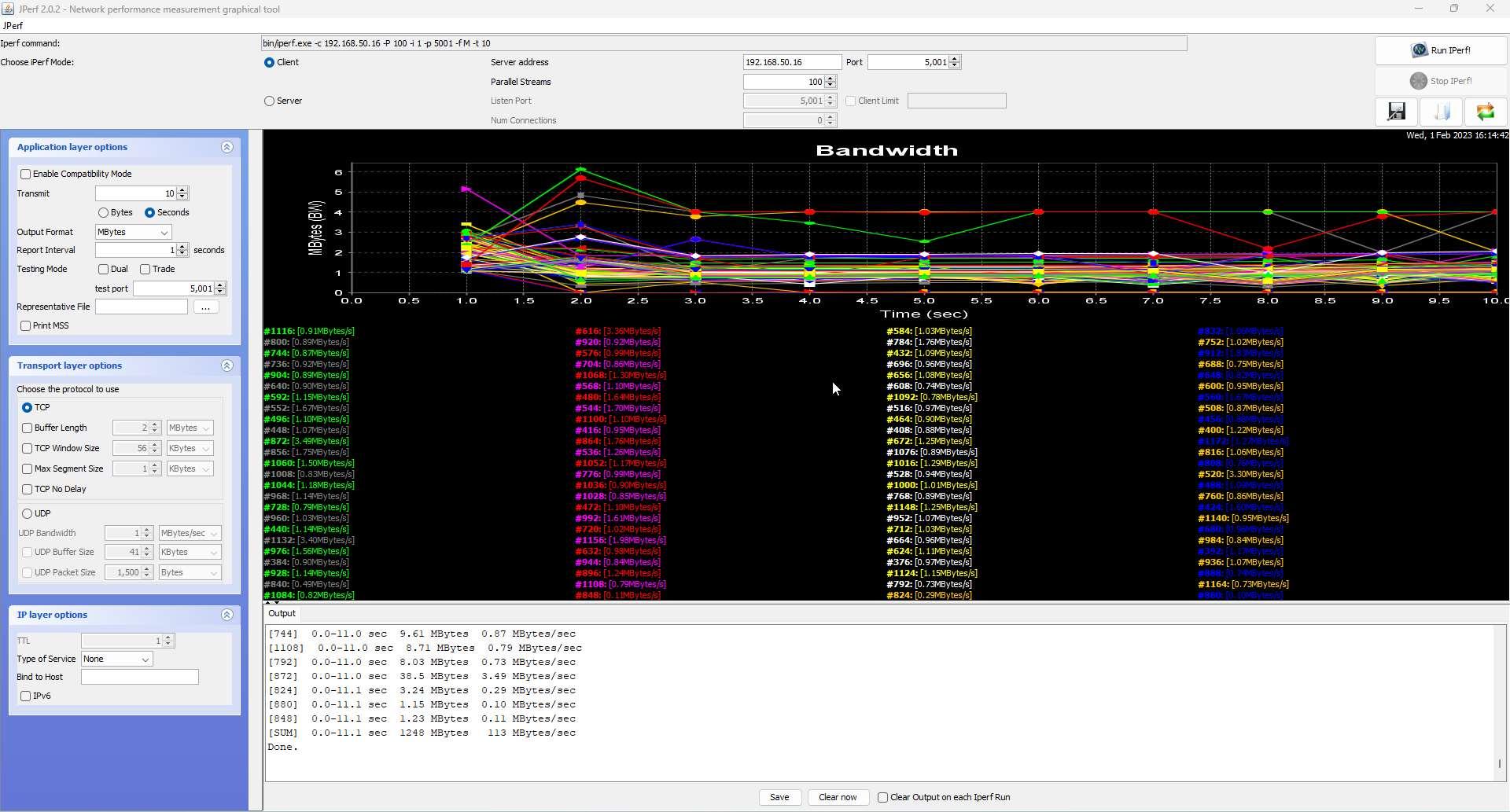
Con 250 hilos TCP obtenemos una velocidad de 112MB/s, un rendimiento excelente también, podemos transferir cientos de archivos en la red local.
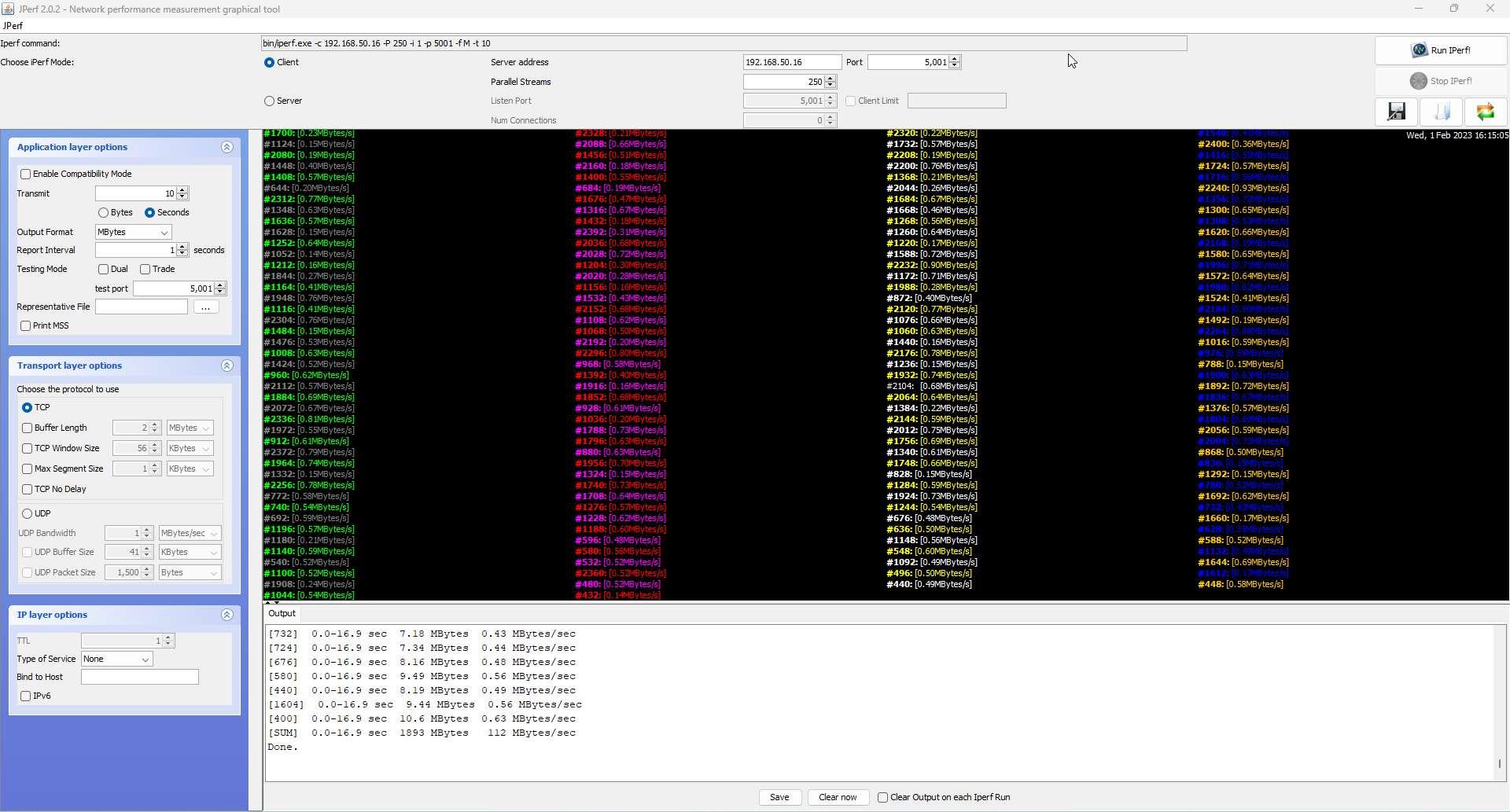
Con 500 hilos TCP obtenemos una velocidad de 110MB/s, un rendimiento casi perfecto.
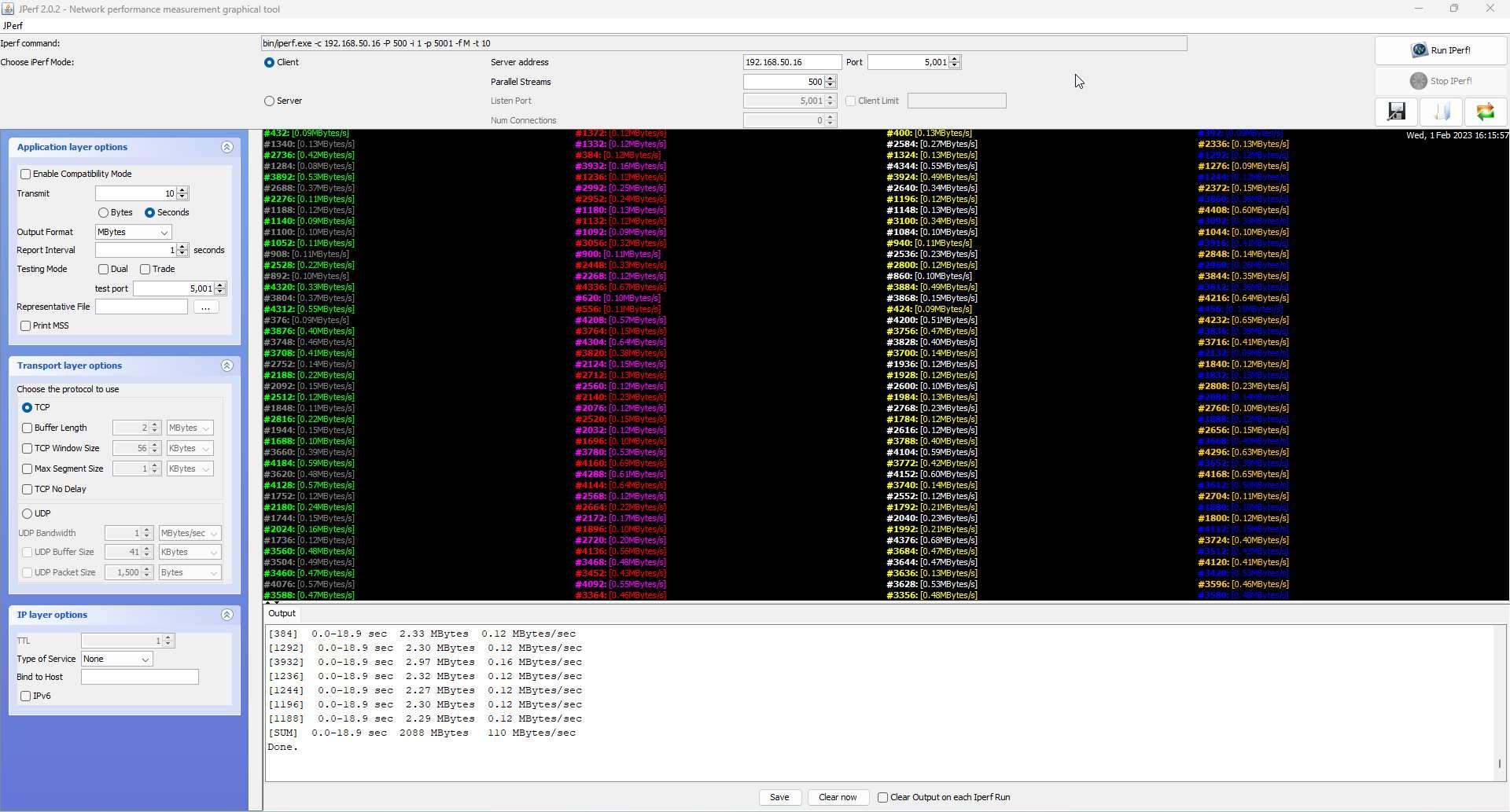
Con 750 hilos TCP obtenemos una velocidad de 112MB/s, un rendimiento excelente.
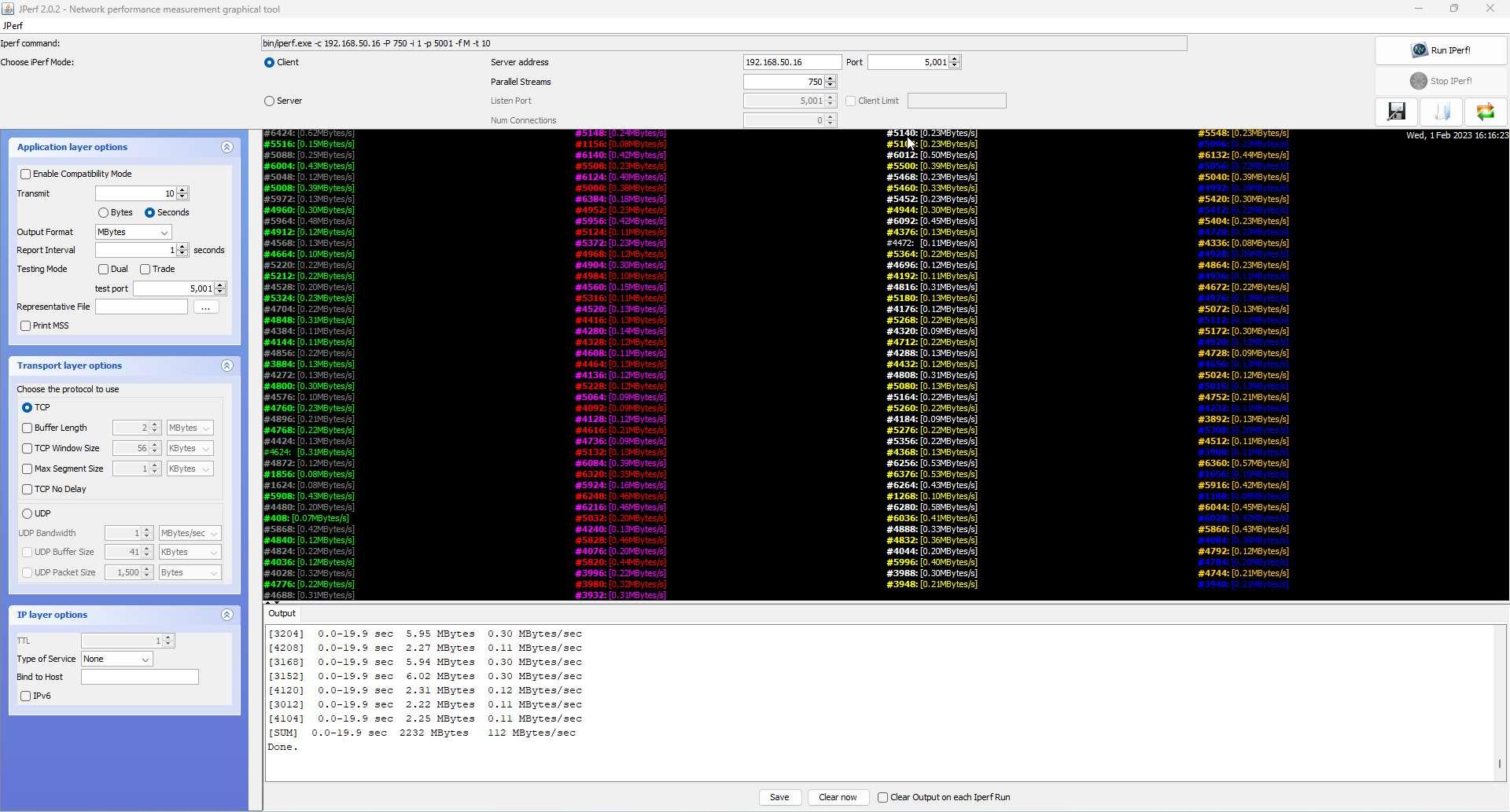
Con 1.000 hilos TCP obtenemos una velocidad de 112MB/s, el máximo de la interfaz Gigabit. Como podéis ver, el rendimiento LAN-LAN en este equipo es realmente bueno, no tendremos cuello de botella.
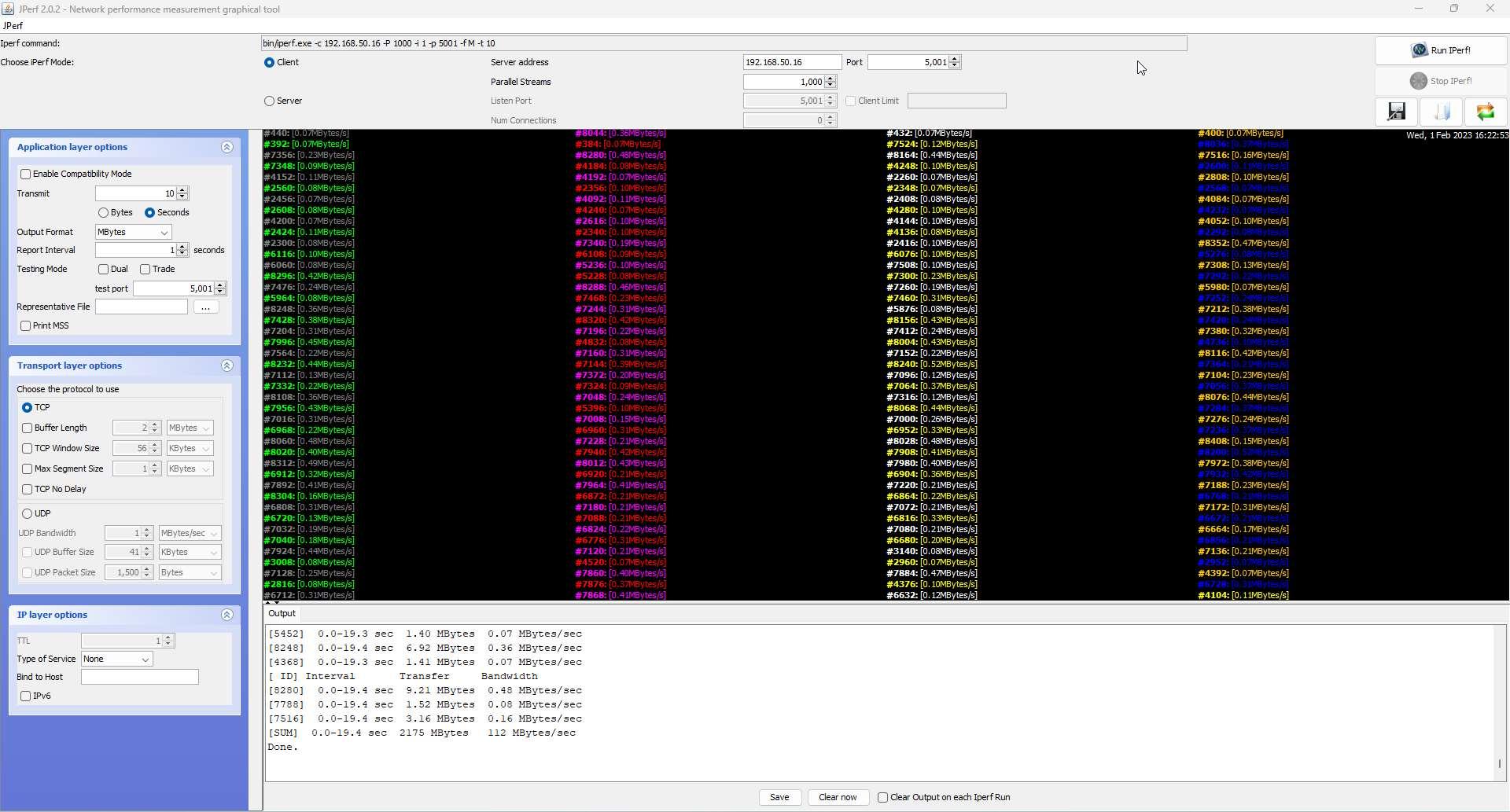
En la siguiente tabla podéis ver los valores que hemos obtenido con diferente número de hilos:
| Hilos LAN-LAN | 100 | 250 | 500 | 750 | 1000 |
|---|---|---|---|---|---|
| ASUS RT-AX59U | 113MB/s | 112MB/s | 110MB/s | 112MB/s | 112MB/s |
Conclusiones LAN-LAN
El rendimiento LAN-LAN de este router ASUS RT-AX59U ha sido excelente, en todas las pruebas de velocidad hemos superado los 110MB/s sin ningún problema, por lo que el rendimiento es perfecto. Si vas a utilizar la red local doméstica de forma intensiva, con este equipo podrás hacerlo sin ningún problema porque te proporcionará una velocidad realmente elevada.
Si tienes un servidor NAS, vas a poder transferir archivos de manera muy rápida, el máximo de la interfaz Gigabit.
Pruebas LAN-WAN
En esta prueba veremos cómo se comporta el NAT por hardware que incorpora este router, utilizaremos el programa Jperf para simular tráfico intensivo desde la LAN hacia la WAN. Como suele ser habitual, usaremos diferentes números de hilos TCP concurrentes para comprobar la velocidad real que conseguiremos usando programas P2P.
Con 100 hilos obtenemos una velocidad de 113MB/s, un rendimiento perfecto, vamos a poder aprovechar altas velocidades de fibra sin problemas.
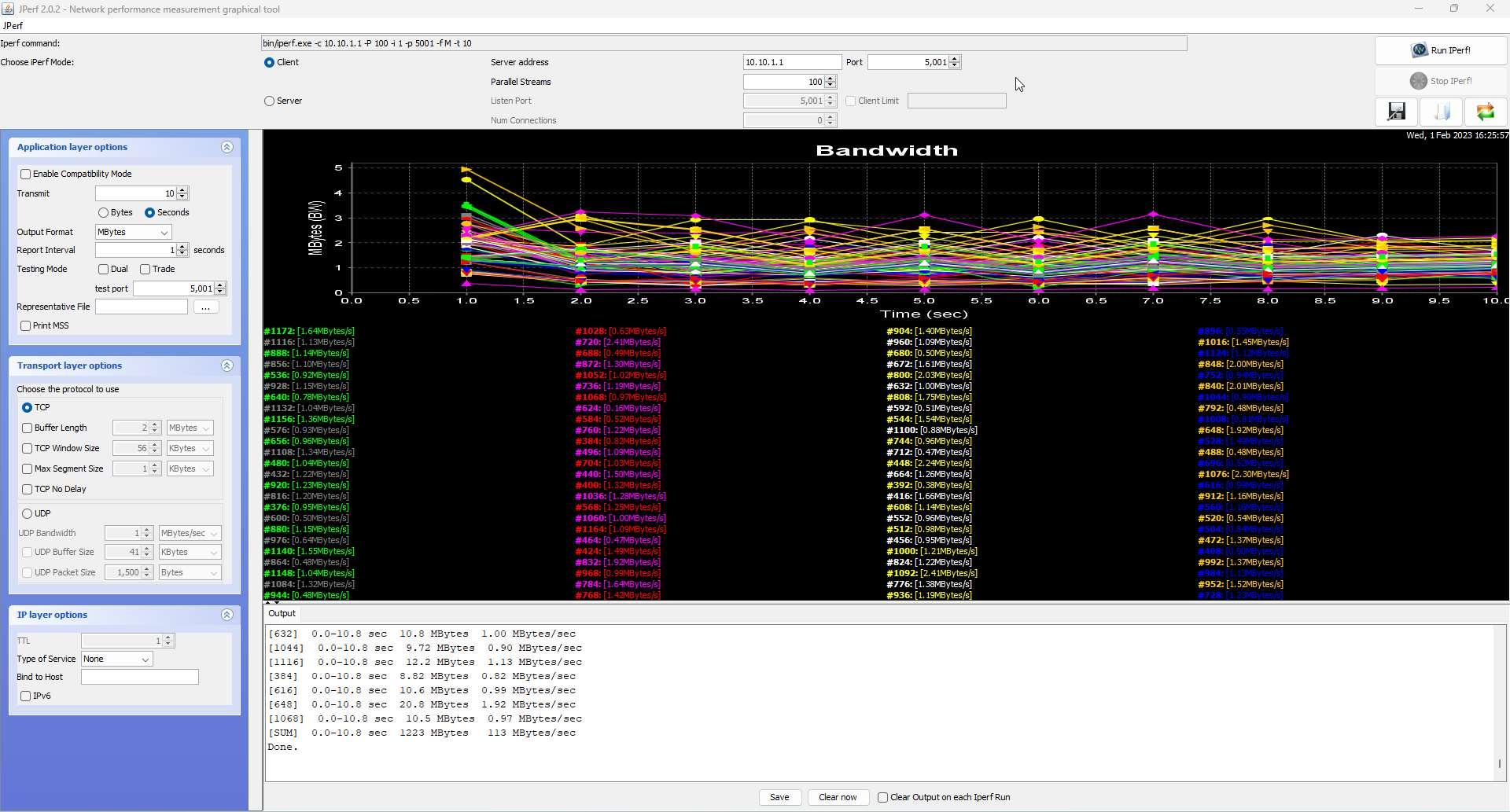
Con 250 hilos obtenemos una velocidad de 113MB/s, seguimos teniendo un rendimiento excelente.
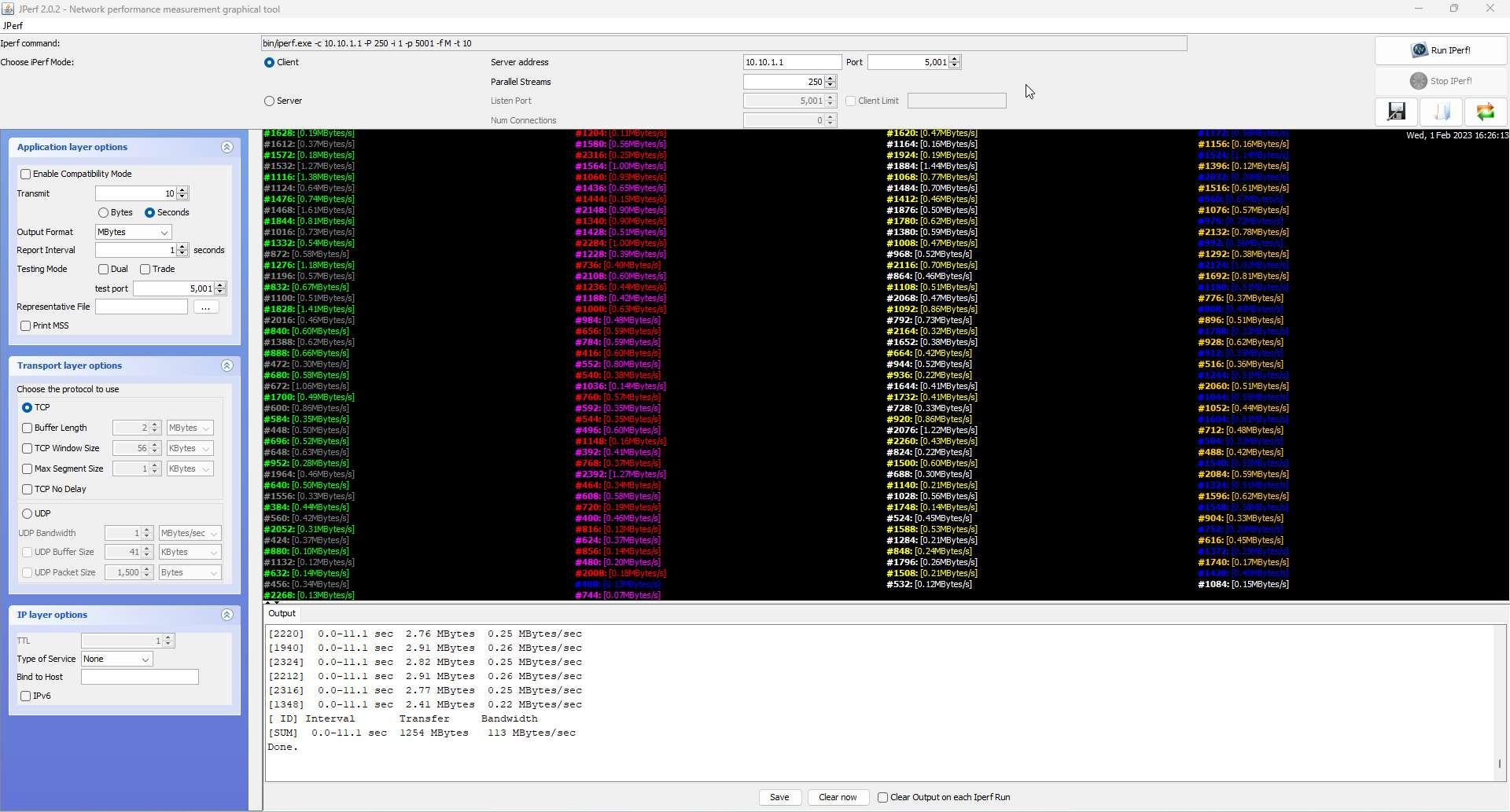
Con 500 hilos obtenemos una velocidad de 113MB/s.
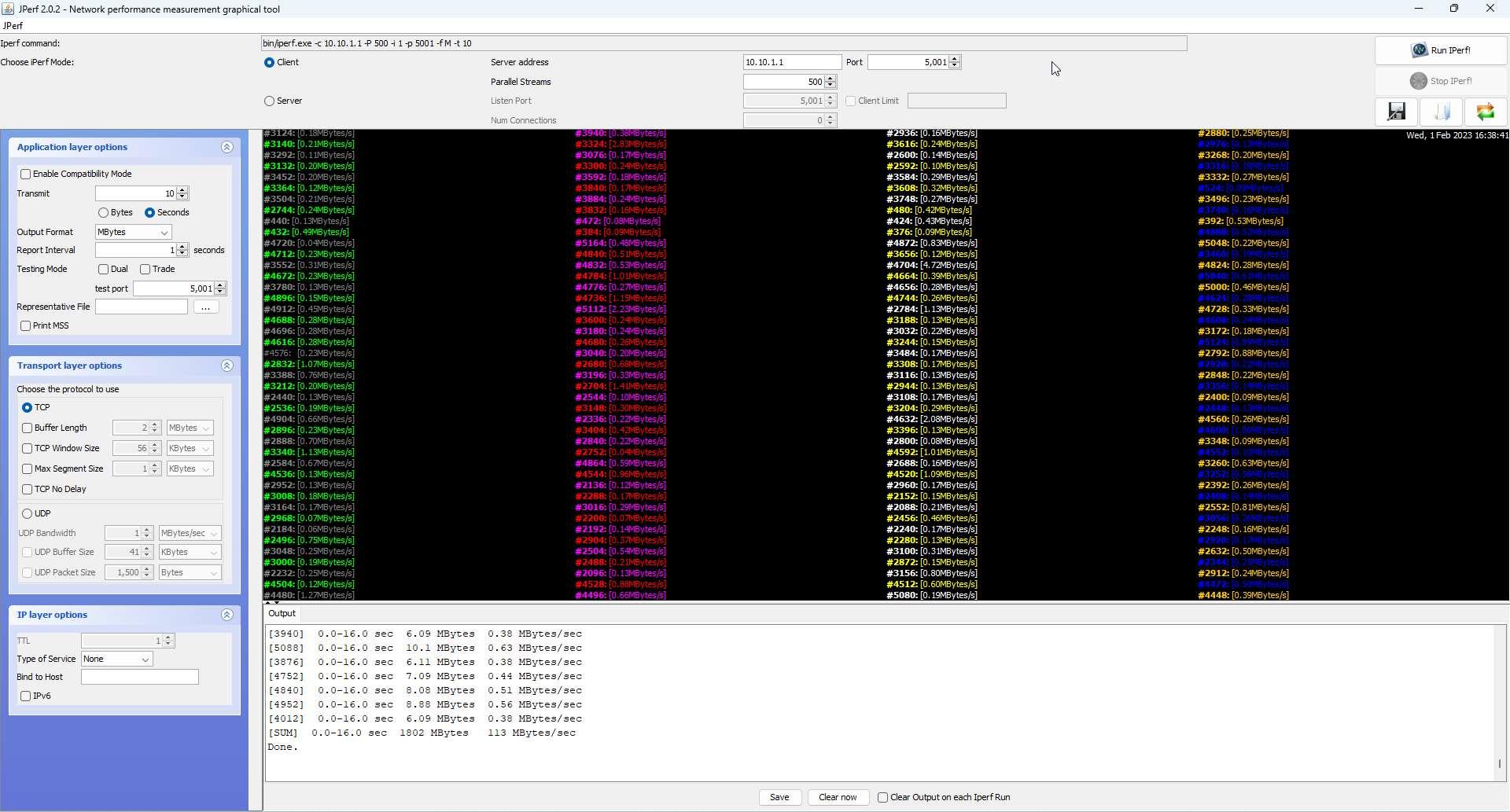
Con 750 hilos obtenemos una velocidad de 112MB/s.
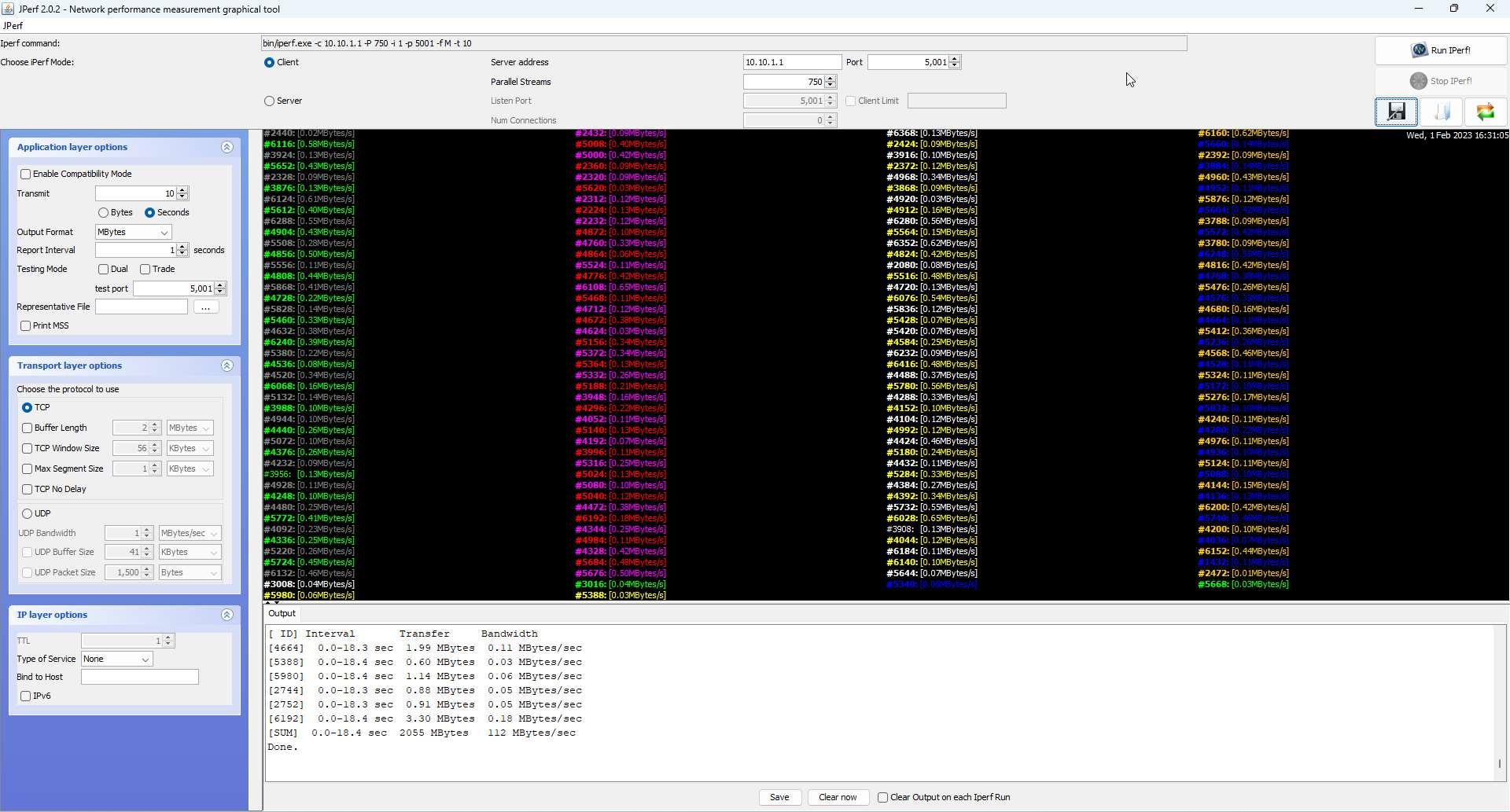
Con 1000 hilos obtenemos una velocidad de 112MB/s, un rendimiento excelente en esta última prueba, el máximo de la interfaz Gigabit Ethernet.
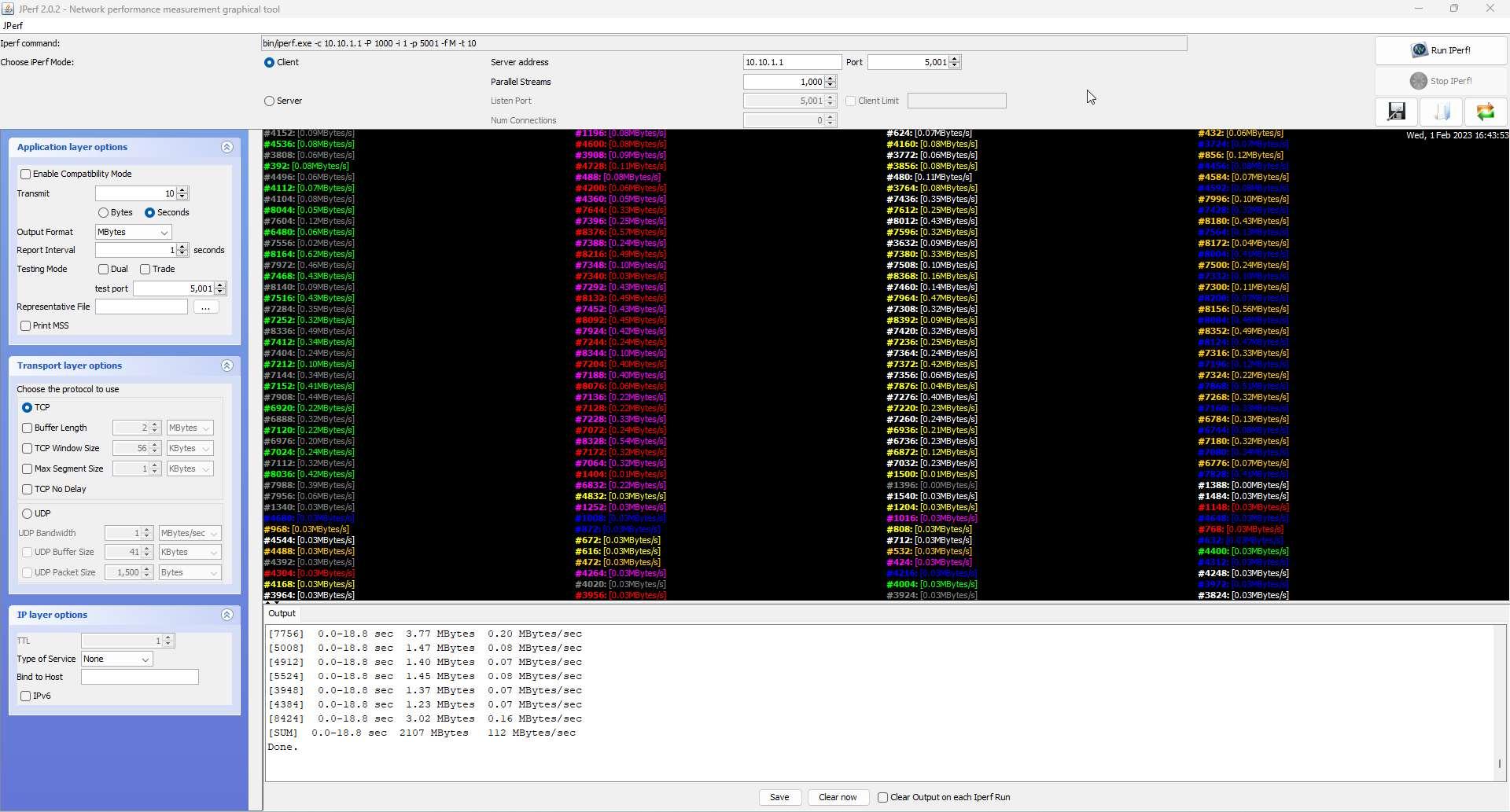
En la siguiente tabla podéis ver los valores que hemos obtenido con diferente número de hilos:
| Hilos LAN-WAN | 100 | 250 | 500 | 750 | 1000 |
|---|---|---|---|---|---|
| ASUS RT-AX59U | 113MB/s | 113MB/s | 113MB/s | 112MB/s | 112MB/s |
Conclusiones LAN-WAN
El rendimiento de este router en esta prueba LAN-WAN ha sido excelente en todas las pruebas, consiguiendo más de 110MB/s sin ningún problema, por lo que tanto el NAT por hardware como el firmware está muy bien optimizado. Conseguir esta velocidad tan elevada no es algo habitual, solamente los modelos topes de gama son capaces de pasar estas pruebas con esta velocidad tan elevada.
Si tienes una conexión a Internet de 1Gbps y pretendes usar P2P de forma intensiva, vas a poder utilizar este router sin tener ningún tipo de cuello de botella, ideal para exprimir al máximo las conexiones de fibra. ASUS ha hecho un gran trabajo con este router.
Pruebas LAN-WLAN (Wireless)
Ha llegado el momento de comprobar el rendimiento inalámbrico real de este router, tanto en términos de cobertura como también de velocidad, algo muy importante si pretendemos exprimir al máximo la red WiFi. Este nuevo modelo ASUS RT-AX59U debemos tener en cuenta que se engloba en la gama media-alta, por lo que no debemos compararlo con modelos que valen más de 500 euros, no tiene sentido. El escenario físico de pruebas es la versión 2.0 que ya conocéis todos vosotros, en la siguiente imagen podéis ver un plano de planta donde vamos a hacer todas las pruebas inalámbricas.

El servidor iperf3 está instalado en un NAS conectado vía WAN en el puerto Gigabit Ethernet, en este caso, tal y como veréis próximamente, tenemos cuello de botella en la interfaz cableada porque la red WiFi en 5GHz cuando estamos en lugares cercanos es más rápida. En todas estas pruebas haremos uso de nuestro ultrabook ASUS Zenbook UX3402 con la tarjeta WiFi Intel AX211 que incorpora.
Prueba en la banda de 2.4GHz
En esta banda de frecuencias de 2.4GHz podremos conseguir hasta 574Mbps teóricos, la misma velocidad que puede alcanzar nuestra tarjeta WiFi. A continuación, tenéis los resultados obtenidos con el cliente-servidor iperf3 con 20 hilos TCP concurrentes:
| ASUS RT-AX59U | Salón | Cocina | Habitación Principal | Habitación 2 | Ático |
|---|---|---|---|---|---|
| Intel AX211 en 2.4GHz | Sincro: 574Mbps Velocidad: 22,5MB/s | Sincro: 155Mbps Velocidad: 8,7MB/s | Sincro: 176Mbps Velocidad: 3,6MB/s | Sincro: 29Mbps Velocidad: 0,8MB/s | Sincro: 17Mbps Velocidad: 0,3MB/s |
Tal y como habéis visto, el rendimiento conseguido en esta banda de frecuencias es buena al conseguir 22,5MB/s de velocidad, una velocidad notable teniendo en cuenta la banda de frecuencias tan saturada que tenemos, no obstante, esperábamos algo más de velocidad en todas las pruebas. Aunque no vas a tener problemas para conectar dispositivos IoT, cámaras IP y más, si tienes un PC algo antiguo que solo soporte esta banda, es posible que necesites más ancho de banda.
Prueba en la banda de 5GHz
En esta banda de frecuencias de 5GHz podremos conseguir hasta 3603Mbps teóricos con este router inalámbrico, en nuestro caso, solamente podemos conseguir hasta 2400Mbps ya que la tarjeta Intel AX211 es una 2×2 y compatible con los 160MHz de ancho de canal. Aquí tenéis los resultados obtenidos con el cliente-servidor iperf3 con 20 hilos TCP concurrentes:
| ASUS RT-AX59U | Salón | Cocina | Habitación Principal | Habitación 2 | Ático |
|---|---|---|---|---|---|
| Intel AX211 en 5GHz | Sincro: 2400Mbps Velocidad: 112MB/s | Sincro: 817Mbps Velocidad: 36,9MB/s | Sincro: 817Mbps Velocidad: 37,7MB/s | Sincro: 69Mbps Velocidad: 3,3MB/s | Sincro: 17Mbps Velocidad: 1,0MB/s |
El rendimiento que hemos conseguido en esta banda de frecuencias ha sido sobresaliente, llegando a alcanzar los 112MB/s de velocidad real, el máximo de la interfaz Gigabit Ethernet. Está claro que tenemos un claro cuello de botella en este aspecto. En cuanto a la cobertura en el resto de ubicaciones, es notable, ya que hemos conseguido unos 300Mbps reales tanto en la cocina como en la habitación principal, no obstante, esperábamos algo más de velocidad en este router, pudiendo llegar hasta los 45MB/s aproximadamente en lugar de los 37MB/s que hemos conseguido.
Conclusiones Wireless
El rendimiento real que nos ha proporcionado este router ha sido notable de manera global. Debemos tener en cuenta que no podemos comparar este router con modelos de gama alta que valen más de 500 euros, no obstante, esperábamos algo más de velocidad a distancias medias. En lugares cercanos al router se ha comportado bien en la banda de 2.4GHz y de manera excelente en la banda de 5GHz, sin embargo, a distancias medias la velocidad cae hasta unos 300Mbps aproximadamente. Esperábamos conseguir una velocidad de unos 400Mbps reales con este equipo más o menos, es posible que en próximas versiones de firmware mejoren este comportamiento, ya que hemos probado el firmware inicial estable.
Una buena noticia es que este router ha sido capaz de proporcionar cobertura a los lugares más alejados de la casa, y no hemos tenido cortes, aunque lógicamente la velocidad ha sido muy baja en estas dos pruebas.
Pruebas USB 3.0
En estas pruebas de rendimiento comprobaremos la velocidad máxima de lectura y escritura, usaremos un disco SSD externo M.2 con una carcasa ASUS ROG Strix Arion que es USB 3.2 Gen 2 a 10Gbps para no tener ningún tipo de cuello de botella. Todas las pruebas las haremos con el servidor Samba, FTP, FTPES y también con el servidor de medios DLNA. Un detalle muy importante es que el servidor FTPES tiene una configuración muy robusta, ya que utiliza TLS 1.3 y AES-256-GCM para cifrar los datos, además, el procesador incorpora aceleración del cifrado por hardware.
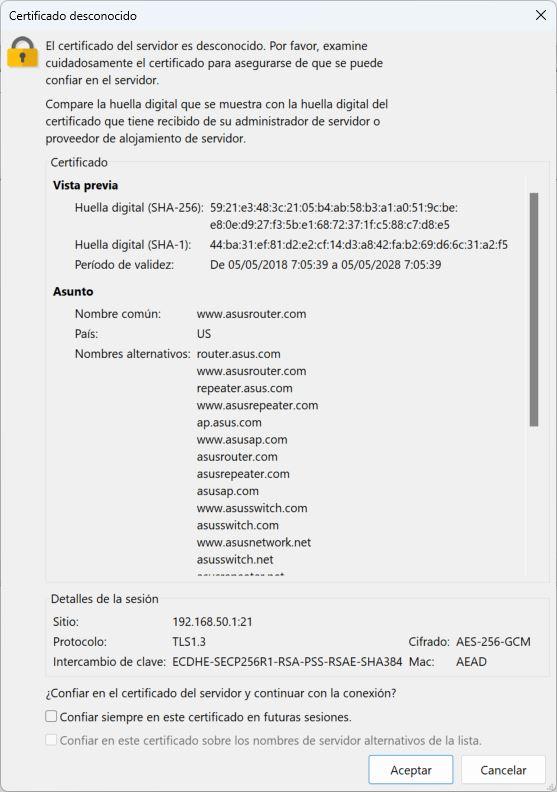
A continuación, tenéis todas las velocidades que hemos conseguido con los puertos USB de este router:
Samba en puerto USB 3.2 Gen 1
- NTFS-> Lectura: 99 MB/s; Escritura: 38,4 MB/s.
FTP en puerto USB 3.2 Gen 1
- NTFS-> Lectura: 111 MB/s; Escritura: 45 MB/s.
FTPES en puerto USB 3.2 Gen 1
- NTFS-> Lectura: 105 MB/s; Escritura: 30 MB/s.
DLNA en puerto USB 3.2 Gen 1
En este caso el servidor de medios DLNA ha funcionado perfectamente y sin problemas, algo normal porque la velocidad de lectura es muy alta. La detección, reproducción, así como el avance rápido ha funcionado perfectamente.
Samba en puerto USB 2.0
- NTFS-> Lectura: 42 MB/s; Escritura: 38,5 MB/s.
FTP en puerto USB 2.0
- NTFS-> Lectura: 42 MB/s; Escritura: 34 MB/s.
FTPES en puerto 2.0
- NTFS-> Lectura: 42 MB/s; Escritura: 28 MB/s.
DLNA en puerto USB 2.0
En este caso el servidor de medios DLNA ha funcionado perfectamente y sin problemas, aunque sea un puerto USB 2.0 y tenga límite en la velocidad de lectura y escritura, hemos comprobado que el funcionamiento es correcto.
En la siguiente tabla podéis ver un resumen de las pruebas:
| ASUS RT-AX59U | Velocidad lectura | Velocidad escritura |
|---|---|---|
| USB 3.0 - Samba | 99 MB/s | 38,4 MB/s |
| USB 3.0 - FTP | 111 MB/s | 45 MB/s |
| USB 3.0 - FTPES | 105 MB/s | 30 MB/s |
| USB 2.0 - Samba | 42 MB/s | 38,5 MB/s |
| USB 2.0 - FTP | 42 MB/s | 34 MB/s |
| USB 2.0 - FTPES | 42 MB/s | 28 MB/s |
Conclusiones USB
Este router ASUS RT-AX59U se ha comportado de forma sobresaliente en estas pruebas de velocidad, sobre todo en lo que se refiere a la velocidad de lectura, aunque en escritura también se ha comportado realmente bien. Este router con su procesador Quad-Core a 2.0GHz nos ha proporcionado una gran velocidad, además, el servidor FTPES funciona muy rápido ya que tenemos aceleración de cifrado por hardware. Si estás interesado en transferir archivos a través de Internet, utiliza siempre FTPES para añadir confidencialidad a las comunicaciones, porque el rendimiento no se verá perjudicado.
Una vez que hemos visto el rendimiento de este router en detalle, vamos a ver cómo es el asistente de configuración y también el firmware de este equipo.
Asistente de configuración
El asistente de configuración de este router ASUS RT-AX59U es el mismo que el resto de equipos del fabricante, con las mismas opciones de configuración iniciales y menús habituales. Lo primero que debemos hacer es conectarnos al router por cable o WiFi, a continuación, debemos entrar en la web http://router.asus.com y nos llevará directamente a la web de administración del router. Si es la primera vez que accedes al router, nos saldrá el asistente de configuración para proceder con la configuración básica del equipo.
En el primer menú nos dará la bienvenida al RT-AX59U, y nos da la opción de «Crear una nueva red» y también tenemos la opción de «Configuración avanzada«. Nosotros hemos elegido la segunda opción, para realizar la configuración a Internet, WiFi y cambiar la contraseña de administración del router.
En el segundo menú podemos elegir el modo de funcionamiento del router, o bien cargar una configuración anteriormente guardada. Elegimos la primera opción y elegimos el modo de «Router inalámbrico (predeterminado)» que es el modo de configuración por defecto. A continuación, debemos elegir el tipo de conexión a Internet que nosotros tenemos, y realizar la configuración específica para nuestro operador. Dependiendo del operador, tendremos que realizar una configuración u otra. Un aspecto importante es que si pinchamos en «Requisito especial de ISP» podemos configurar las VLANs en la WAN de Internet.

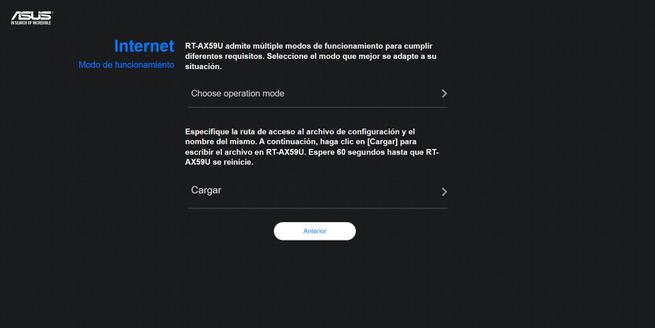
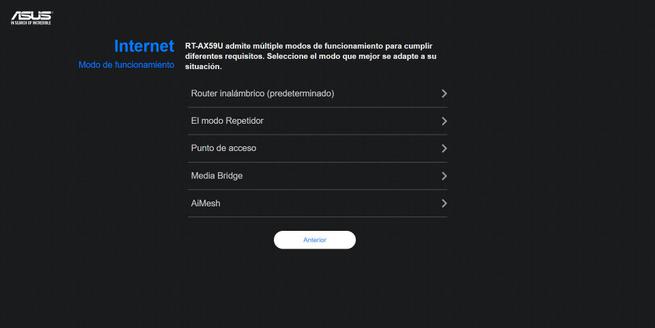
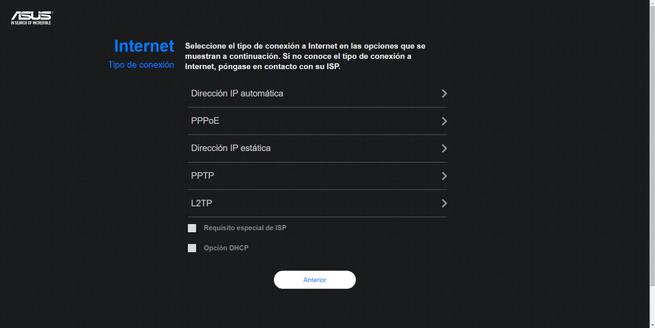
Después de configurar la conexión a Internet, nos vamos al apartado «Inalámbrico» para configurar la red WiFi. En este router tenemos Smart Connect para unificar las dos bandas de frecuencias en el mismo SSID y contraseña, si activamos esto tendremos band-steering para pasar de una banda a otra sin corte en la conexión. Nuestra recomendación es que separéis las bandas de frecuencias para saber si nos estamos conectando en la banda de 2.4GHz o 5GHz en todo momento, además, podemos definir una contraseña diferente por cada banda de frecuencia.
Cuando hayamos terminado de configurar el WiFi, tendremos que introducir el nombre de usuario del administrador que es «admin«, y la nueva contraseña que queramos poner.
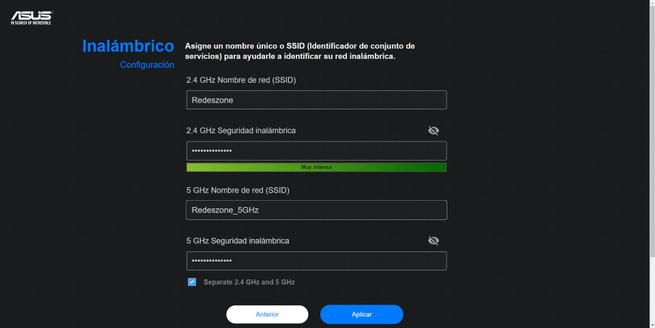
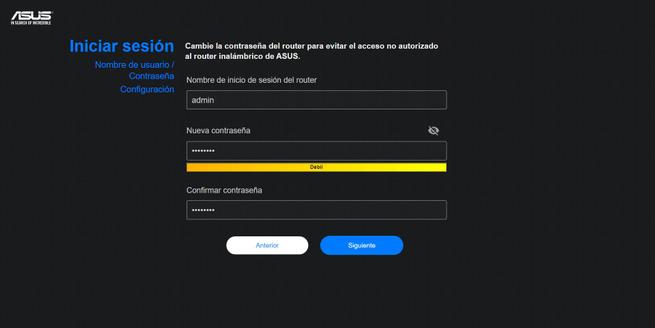
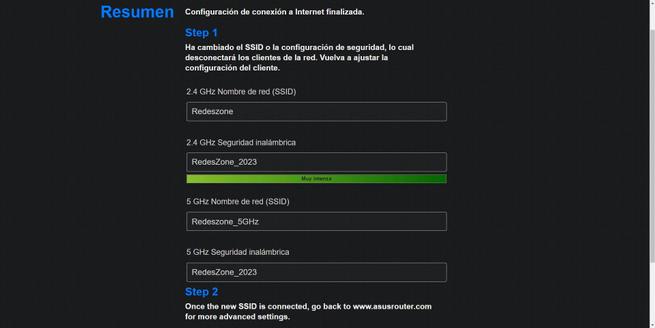
Una vez que hayamos terminado con el asistente, nos saldrá un pequeño resumen con todas las configuraciones realizadas, y podremos meternos en la web del firmware Asuswrt para realizar todas las configuraciones avanzadas.
Ahora que ya habéis visto todas las opciones disponibles en este asistente de configuración, vamos a ver las opciones disponibles en el firmware 388.
Firmware
El firmware Asuswrt del router ASUS RT-AX59U es el de la rama 388, por lo tanto, tenemos a nuestra disposición la VPN WireGuard, un nuevo menú avanzado en Fusión VPN y el resto de mejoras incorporadas en esta rama del firmware, por lo que es aún más completo que antes. Este router incorpora todos los servicios y opciones de configuración avanzadas de siempre, en este aspecto nada ha cambiado.
General
En el menú de «General» es donde podremos ver el estado general del equipo, pero también tenemos a nuestra disposición la tecnología AiMesh de ASUS, la red WiFi de invitados, así como AiProtection Pro con el IPS bidireccional. A continuación, podéis ver todos los servicios y opciones que tenemos en este equipo.
Mapa de la red
En el menú principal de «Mapa de la red«, si pinchamos en la sección de «Internet» podemos ver el estado de la conexión a Internet, también tenemos la posibilidad de desconectarnos pulsando un botón, e incluso habilitar la Dual WAN del router. También podemos ver el tipo de conexión que hayamos configurado y acceso directo a la configuración de la WAN de Internet.
Si pulsamos sobre el router, podemos ver el estado de la red WiFi con el SSID, tipo de cifrado y también la contraseña. Además, en la pestaña de «Estado» podemos ver el estado de la CPU del router, la memoria RAM utilizada y libre, así como el estado de los diferentes puertos Gigabit Ethernet para la LAN y USB que tenemos disponibles en este equipo. En la parte inferior podemos ver la IP de la LAN, el código PIN predeterminada, número de serie y la dirección MAC de la LAN y bandas WiFi.
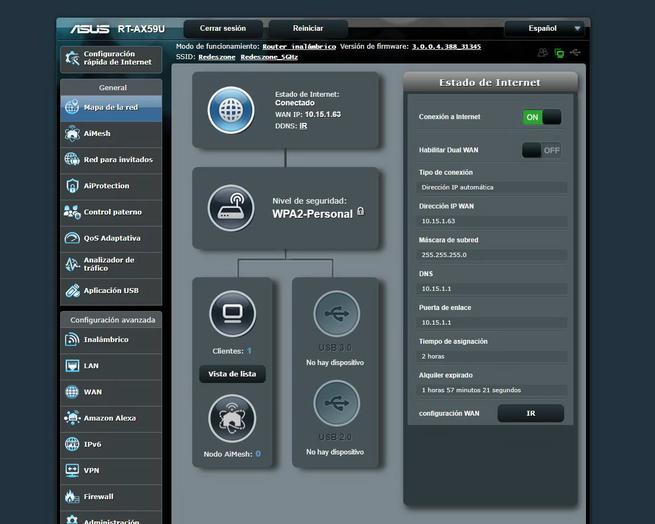
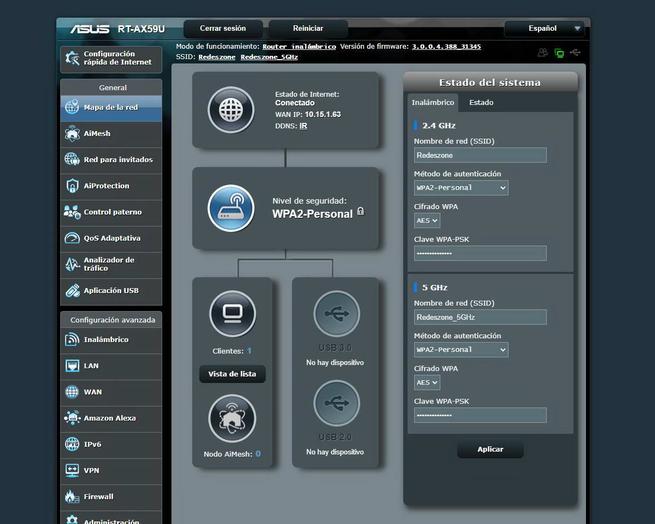
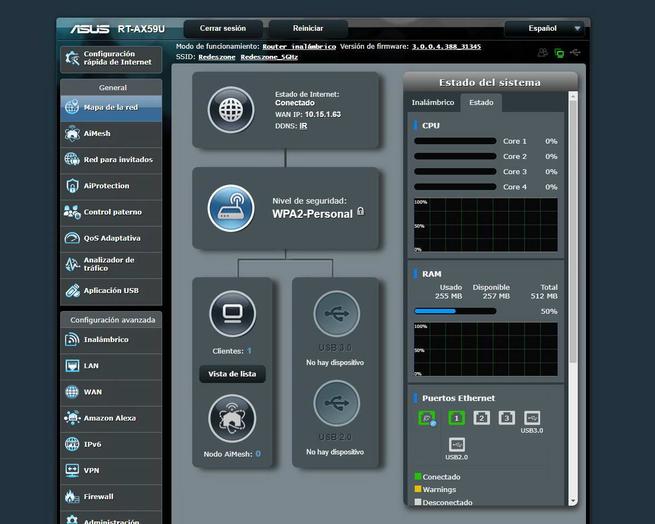
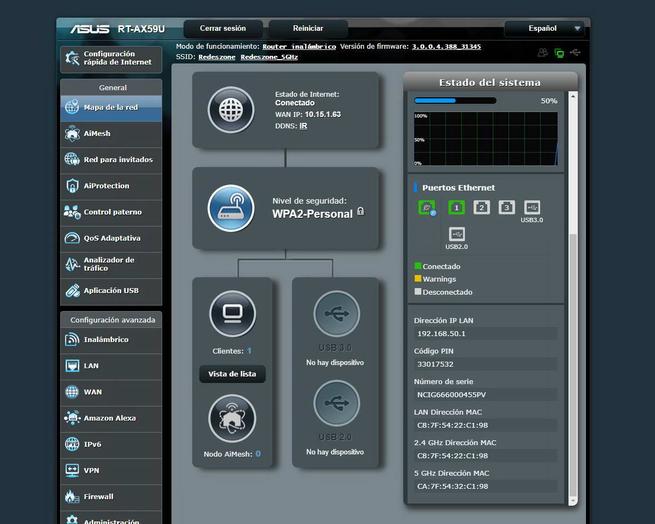
En la sección de «Clientes» podemos ver un completo listado de todos los clientes cableados e inalámbricos conectados al equipo, además, también podemos filtrar por los equipos que solamente se conectan por cable. Lo más interesantes es poder pinchar en el botón de «Vista de lista» y así que nos muestre todos los equipos con sus nombres de host, direcciones IP y MAC, además, podremos exportar esta lista fácilmente.
En la sección de AiMesh es donde podemos añadir nuevos nodos Mesh a la red principal, simplemente tenemos que pinchar en «Buscar» y se encargará de buscar todos los equipos que tengamos a nuestro alrededor.
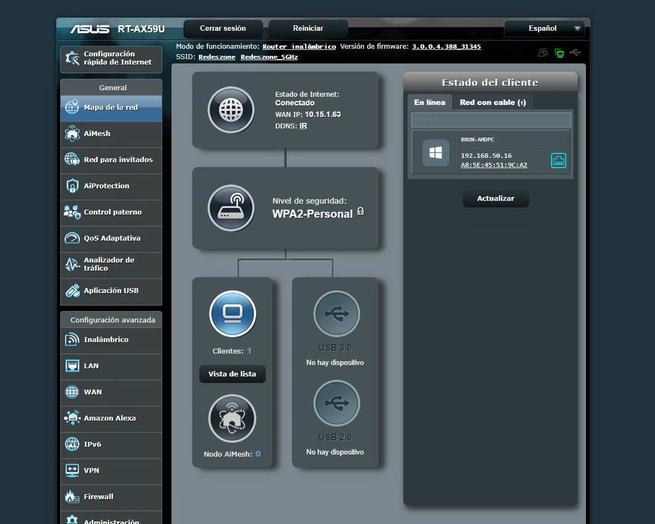
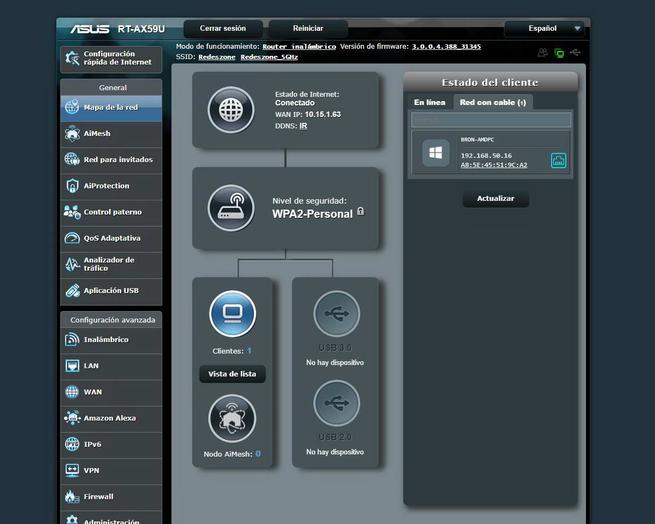
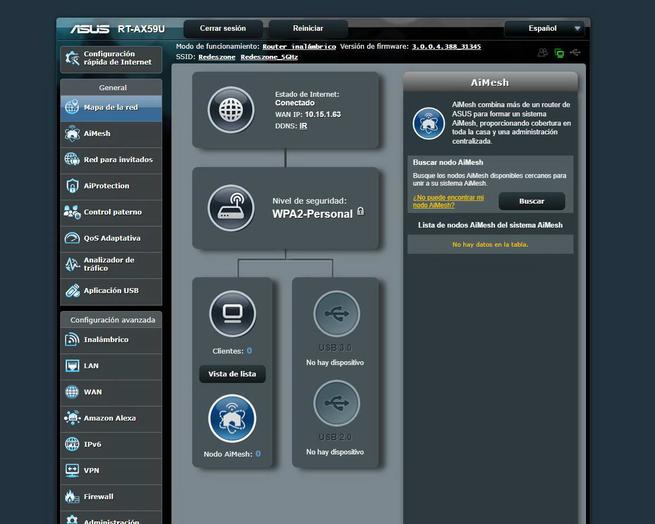
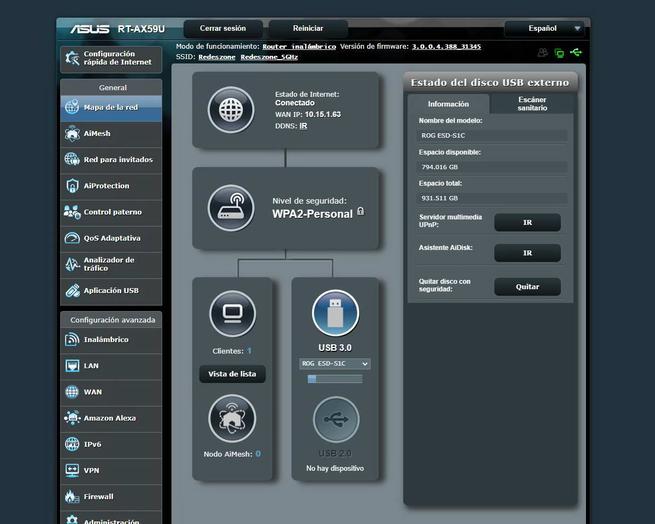

Si pinchamos en la sección de USB, podemos ver el estado del puerto USB con el nombre del disco duro, espacio disponible, espacio total y también accesos directos a diferentes opciones de configuración. En la sección de escáner sanitario podemos realizar un examen del disco por si existe algún tipo de fallo.
AiMesh 2.0
Este router es extensible, incorpora la funcionalidad de «AiMesh» para formar una completa red WiFi mallada de alto rendimiento. Vamos a tener a nuestra disposición tanto roaming WiFi para pasar de un nodo a otro de forma transparente, así como de band-steering para poder saltar de la banda de 2.4GHz a 5GHz y viceversa, todo ello de forma fácil y rápida. En estos menús podemos ver el estado de la red Mesh, cuántos nodos tenemos, en qué bandas de frecuencias WiFi están interconectados, qué clientes WiFi y cableados tenemos conectados, así como la posibilidad de habilitar diferentes bandas de frecuencias desde el panel de control del router AiMesh.
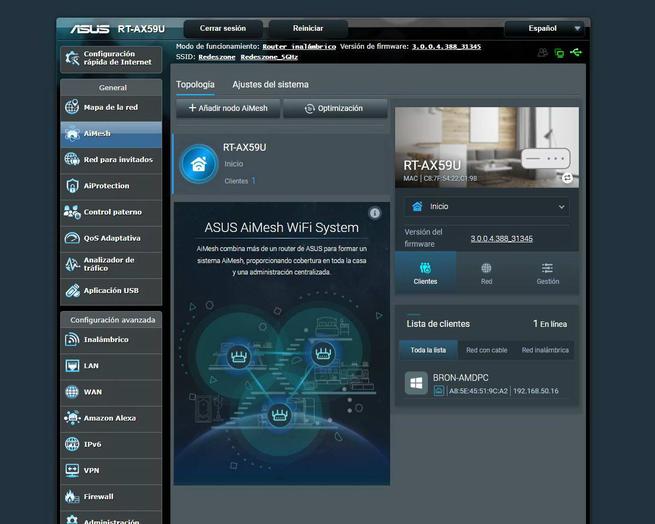
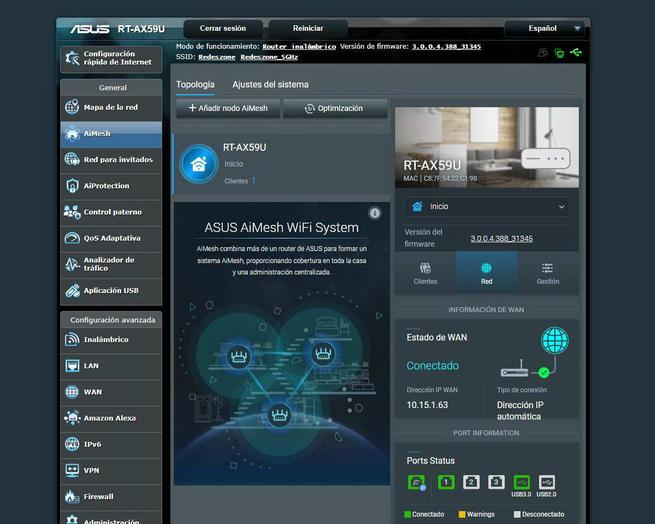
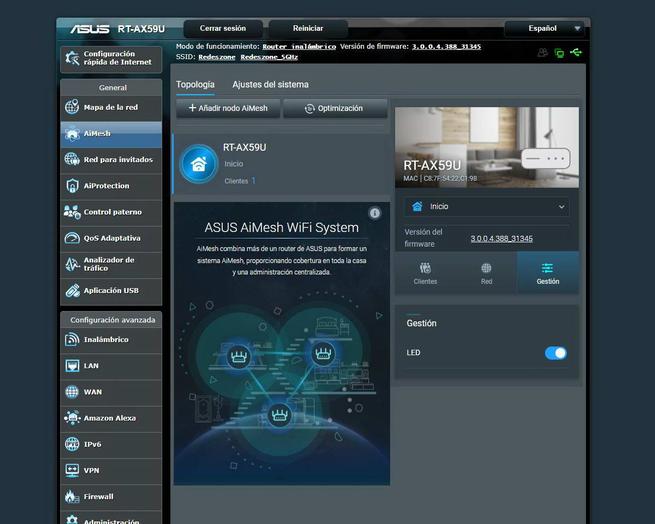
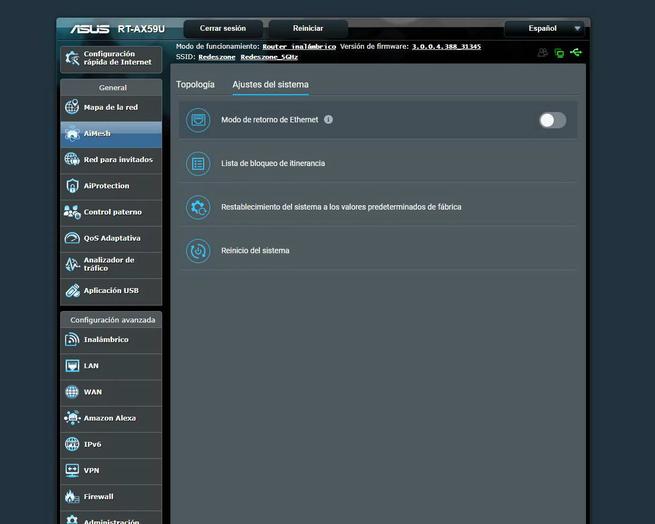
Todas las opciones de configuración de este router son las mismas de siempre, nada ha cambiado en este aspecto. En la sección de «Ajustes del sistema» podemos habilitar la red de retorno que funcione por Ethernet única y exclusivamente.
Esta es una de las características estrella de ASUS, y lógicamente este modelo también lo soporta, tanto como router AiMesh como nodo AiMesh, dependiendo de si ya tenemos un router del fabricante más potente o no.
Red para Invitados
En la sección de «Red para invitados» tenemos a nuestra disposición todas las opciones para crear hasta 3 redes WiFi de invitados por cada banda de frecuencia, aunque una red de invitados está específicamente reservada para Alexa. En cuanto a las opciones disponibles, podemos poner el SSID, tipo de cifrado y contraseña que queramos, también podemos limitar el tiempo de acceso a la red WiFi, así como el limitador de ancho de banda, permitir o no el acceso a la intranet y si queremos crear esta red también en los nodos AiMesh (si es que tenemos nodos AiMesh en la red).
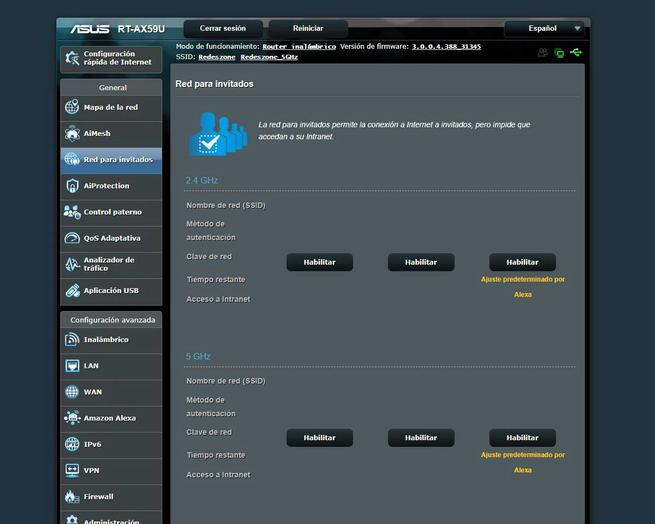
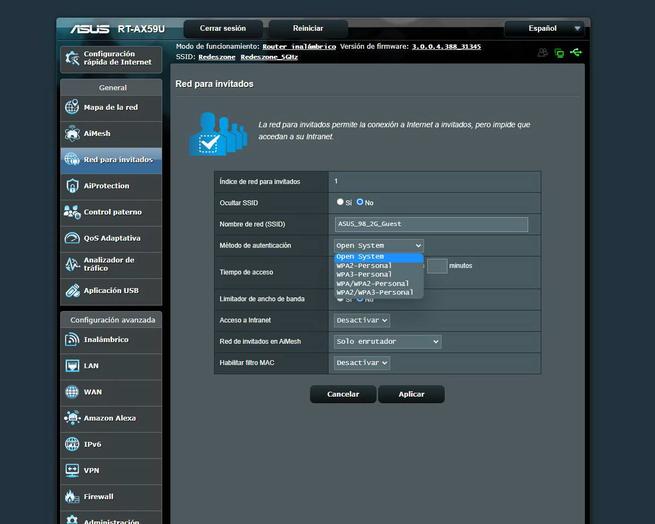
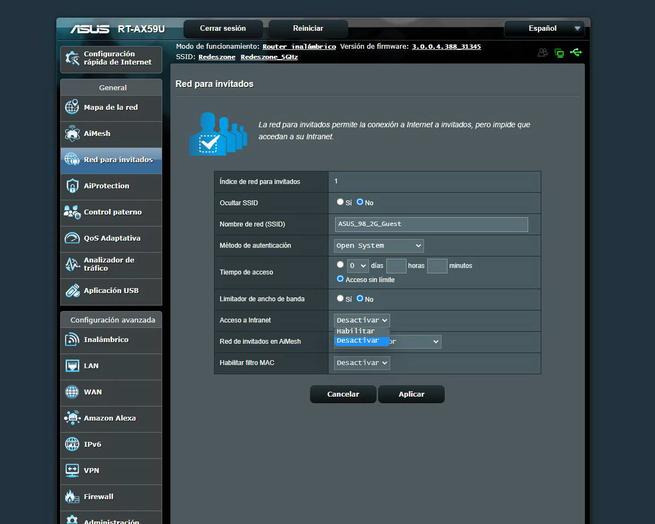
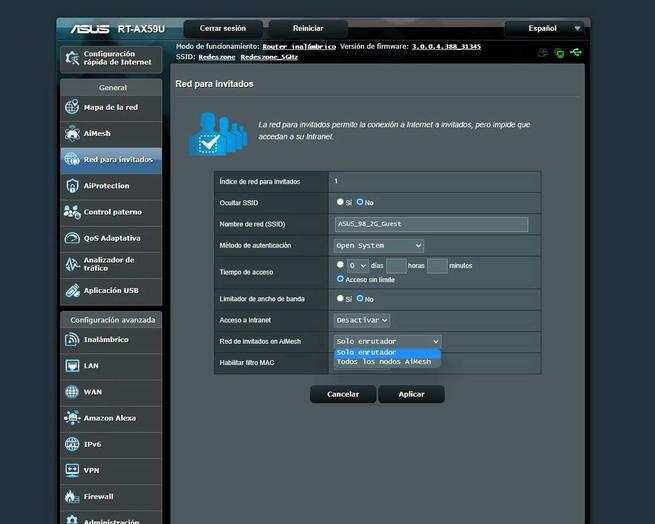
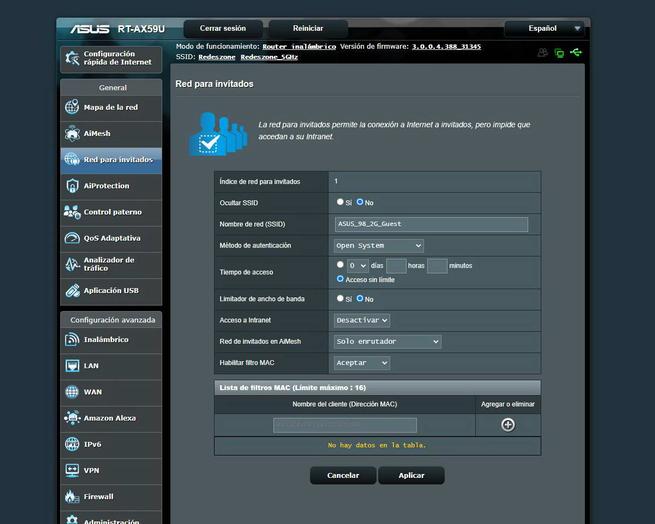
Finalmente, también podemos configurar el filtrado MAC para permitir o denegar ciertas direcciones MAC, aunque lo más normal en una red WiFi de invitados es permitir todas las direcciones MAC.
AiProtection Pro
En la sección de «AiProtection Pro» vamos a tener a nuestra disposición todas las medidas de seguridad para proteger la red local doméstica de intrusiones externas, pero también la protegerá de posibles equipos locales infectados. En este menú podemos realizar una evaluación de seguridad del router, bloquear sitios malintencionados, configurar el IPS bidireccional, así como detectar y bloquear los dispositivos infectados.
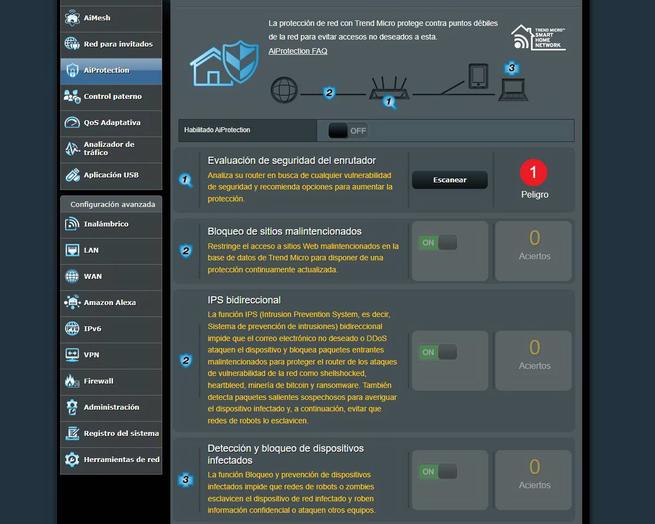
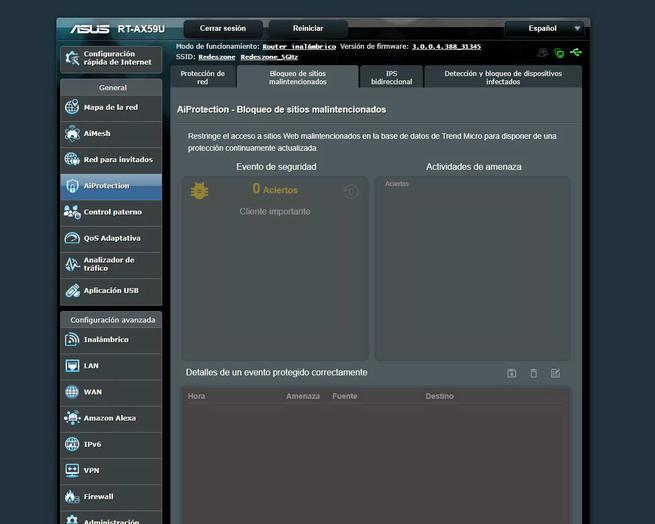
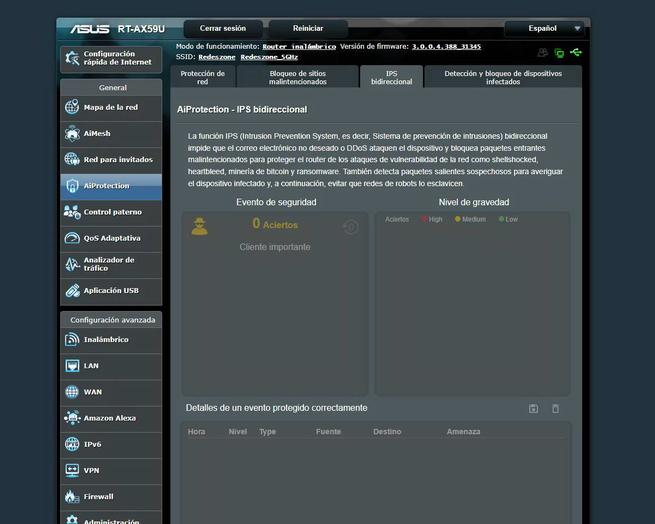
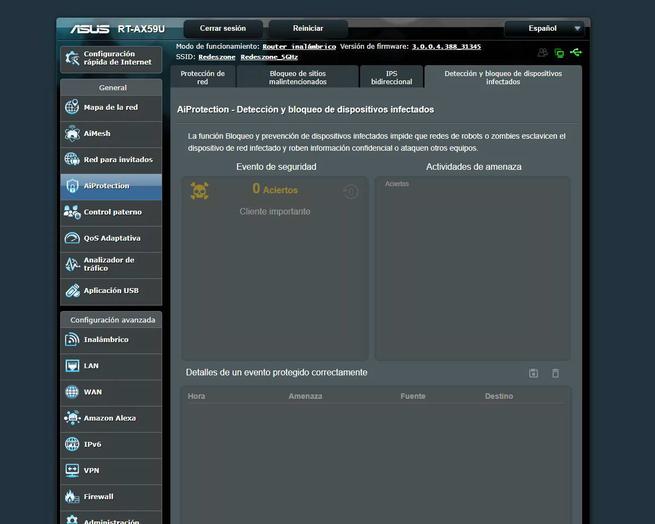
Todas las opciones disponibles en este menú son las mismas de siempre, nada ha cambiado en este aspecto.
Control paterno
El control parental de este router se puede configurar basado en tiempo y también basado en contenidos, al habilitar el control parental se deshabilita el NAT por hardware, es algo que debemos tener muy en cuenta. Con este control parental podemos filtrar webs y aplicaciones a cualquier equipo de la red local, ya esté conectado por cable o WiFi, además, también podemos configurar la programación del tiempo para limitar la conexión a Internet en determinados horarios, ideal para tener a todos los clientes bajo control.
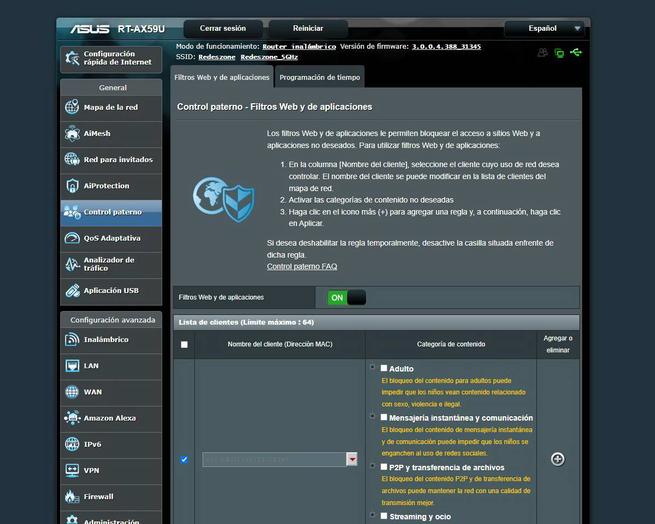
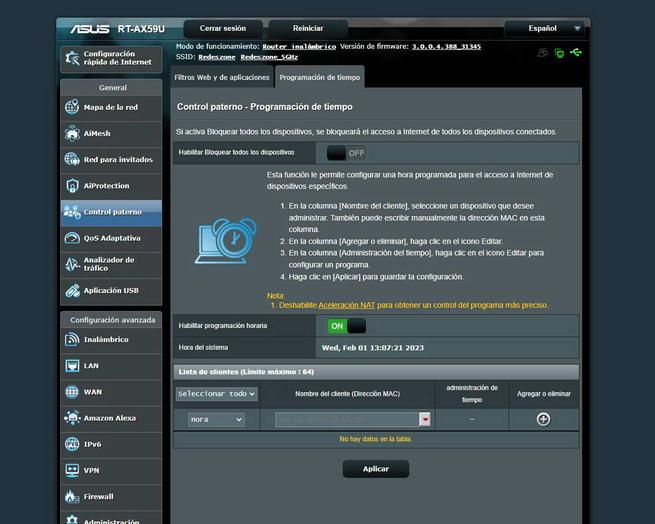
Las opciones disponibles en este modelo son las habituales del firmware Asuswrt, nada ha cambiado en este aspecto.
QoS Adaptativo
Todos los routers de ASUS incorporan un potente QoS para priorizar diferente tipo de tráfico en la red doméstica. Lo primero que podemos ver es un monitor de ancho de banda WAN LAN que nos proporcionará información en tiempo real de la descarga, subida, así como de qué equipo de la red local consume más ancho de banda.
También vamos a poder ver el QoS adaptativo, que es uno de los que mejor funcionan en los routers domésticos, gracias a este QoS adaptativo podemos elegir qué tipo de tráfico priorizar, e incluso seleccionar un listado ordenado de las diferentes categorías disponibles. Si activas el registro del historial web de manera opcional, podrás ver qué páginas web visitan los clientes conectados.
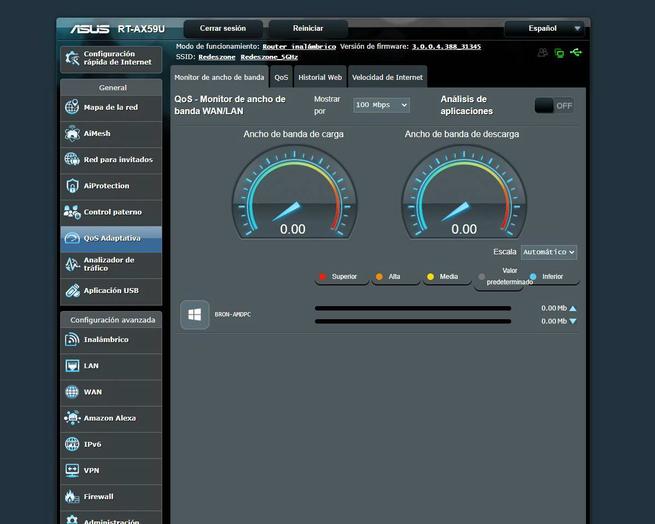
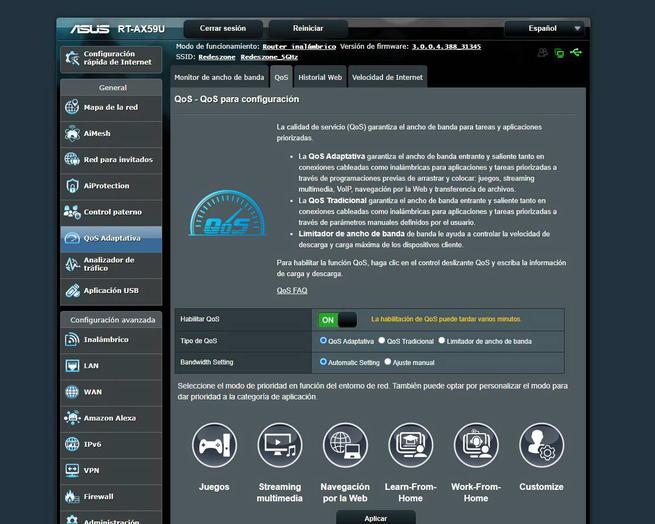
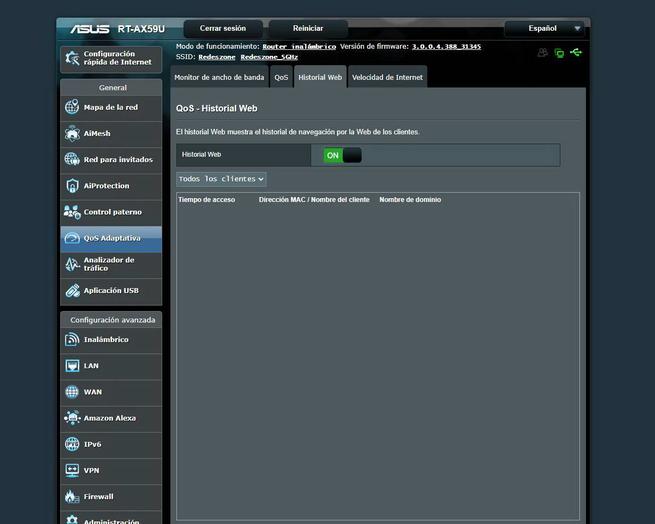
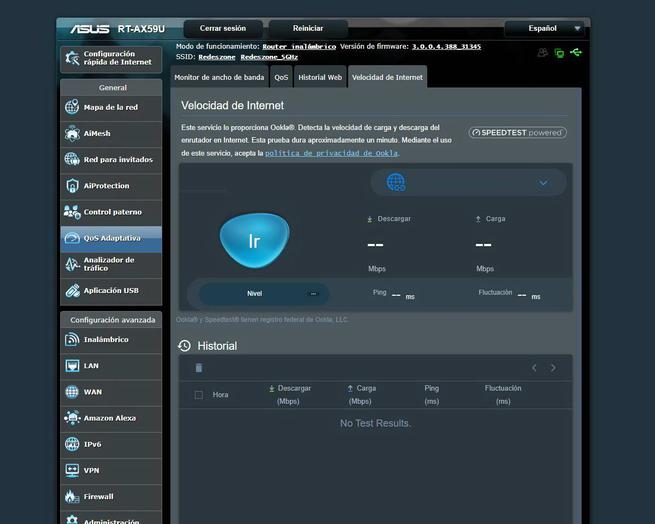
Finalmente, el firmware Asuswrt incorpora un test de velocidad integrado para configurar correctamente el QoS del equipo, esto es perfecto para que coja los valores reales de tu conexión a Internet.
Analizador de tráfico
En el menú de «Analizador de tráfico» podemos ver las estadísticas de tráfico que tenemos en el router, de esta forma, podemos ver equipo por equipo cuánto ancho de banda consume cada uno de ellos, y podemos ver la dirección MAC, el tráfico utilizado, así como las 5 aplicaciones más usadas. En la pestaña de «Supervisión del tráfico» podemos ver en tiempo real el tráfico en descarga y subida global, tanto de la WAN de Internet, LAN, así como de las dos bandas de frecuencias WiFi.
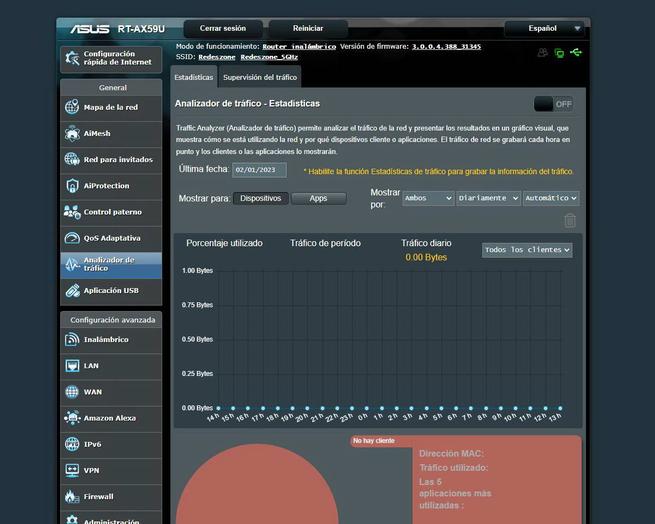
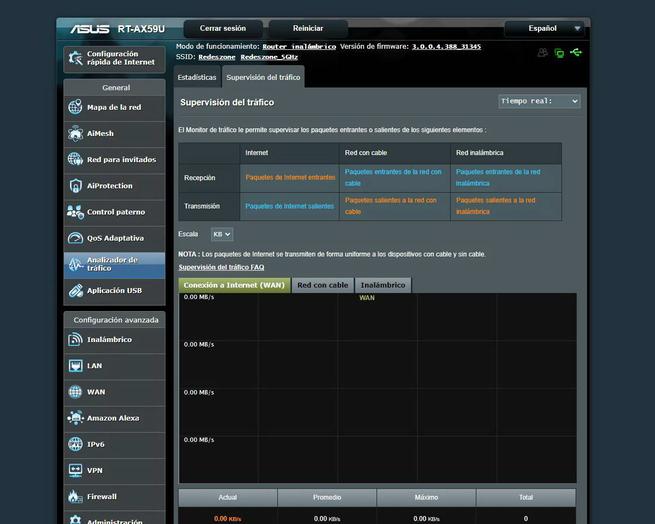
Este menú tan interesante nos dará una visión global del tráfico que se está consumiendo en la red local doméstica, perfecto para priorizar cierto tráfico frente a otro.
Aplicación USB
Este firmware dispone de una gran cantidad de opciones para exprimir al máximo los puertos USB 2.0 y USB 3.0 disponibles, tenemos a nuestra disposición la funcionalidad de AiDisk, el servidor Samba, FTP, FTPES, servidor iTunes y servidor de medios DLNA, así como servidor de impresión en red, posibilidad de instalar un módem 4G vía USB y usarlo como WAN de Internet, e incluso configurar el Download Master.
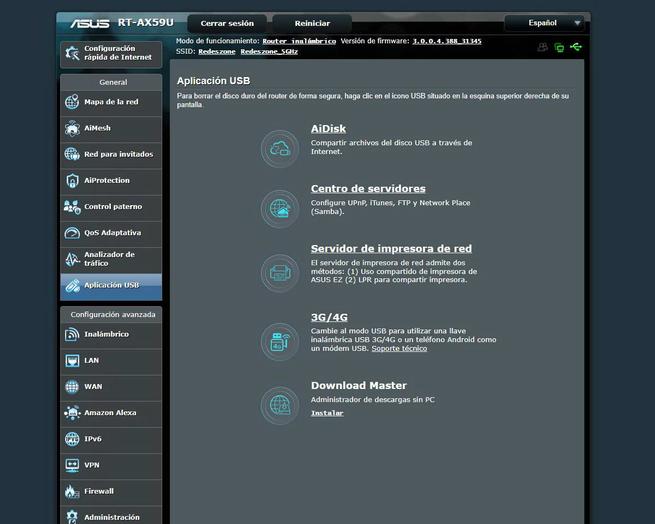
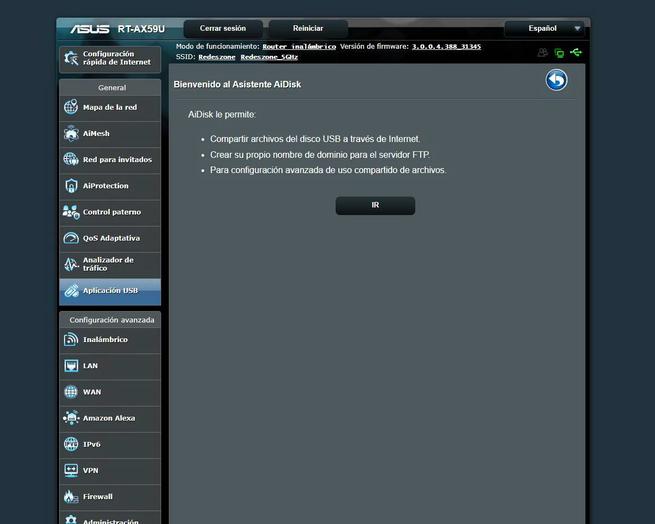
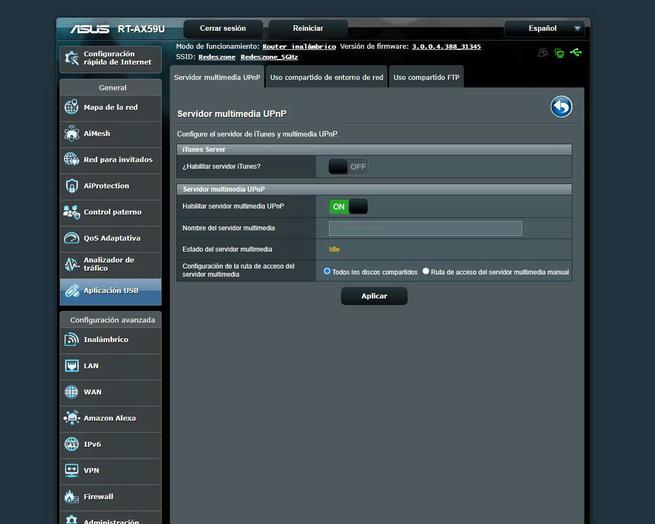
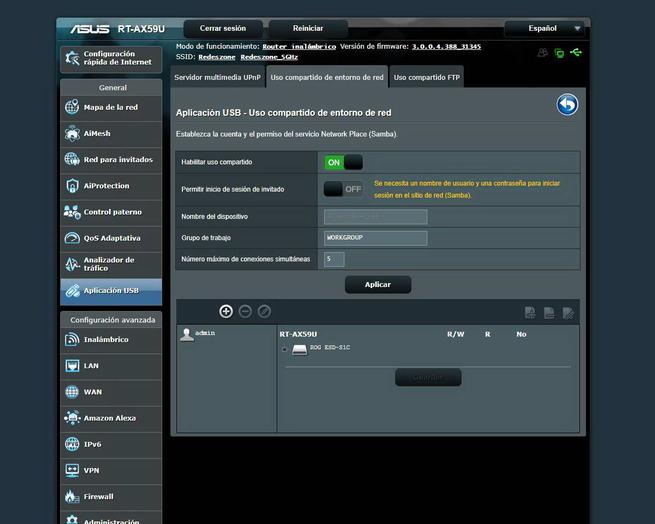
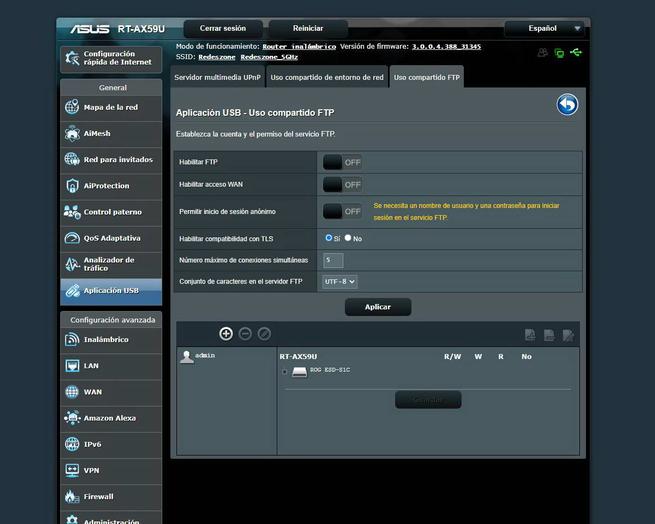
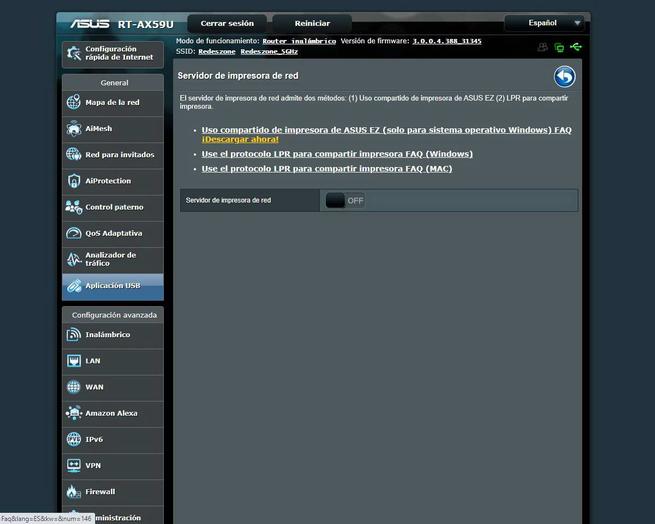
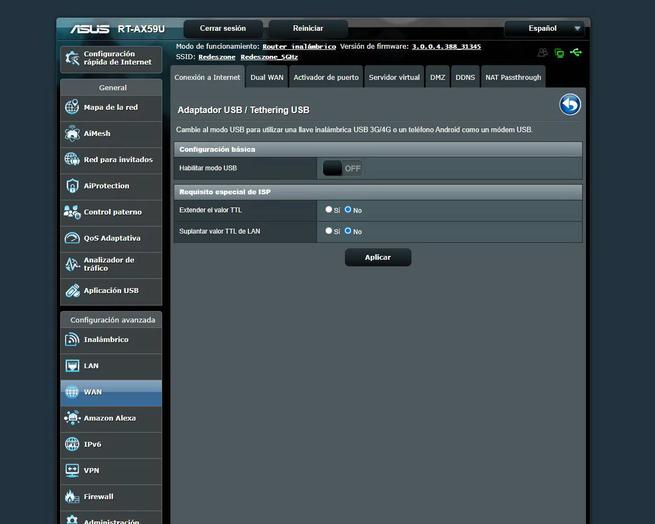
Algo que echamos de menos en este equipo es que no tenemos AiCloud 2.0, algo extraño y que seguramente lo incorporen próximamente. Hay que tener en cuenta que este equipo es muy nuevo y el firmware aún está en desarrollo.
Configuración avanzada
En la sección de «Configuración avanzada» podemos acceder a todas las opciones disponibles relacionadas con la red WiFi, LAN, WAN, Alexa, IPv6 y mucho más. Si necesitas configurar de manera avanzada el router, aquí es donde debes meterte para realizar todos los ajustes que creas necesarios.
Inalámbrico
En el menú de «Inalámbrico» podemos realizar todos los ajustes de la banda de 2.4GHz y de 5GHz que nosotros queramos. Tenemos la posibilidad de habilitar o no el Smart Connect, perfecto para unificar las dos bandas de frecuencias en el mismo SSID. También podemos configurar el SSID, ocultarlo, configurar el modo WiFi 6, el WiFi Agile Multiband y TWT, configurar el ancho de canal, el canal, método de autenticación, así como la contraseña WPA que nosotros queramos. Este firmware 388 nos permite configurar WPA3-Personal para proporcionar la mejor seguridad posible, no obstante, debes saber que, si activas este tipo de seguridad, solamente los clientes inalámbricos compatibles con WPA3 podrán conectarse, el resto de dispositivos no podrán ver la red WiFi ni conectarse.
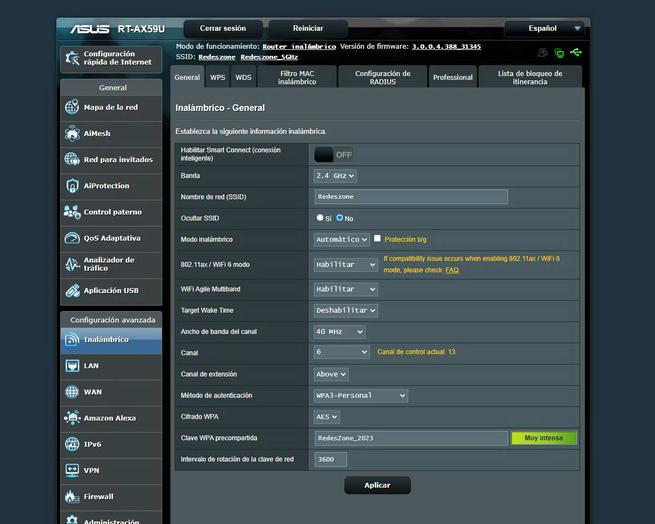
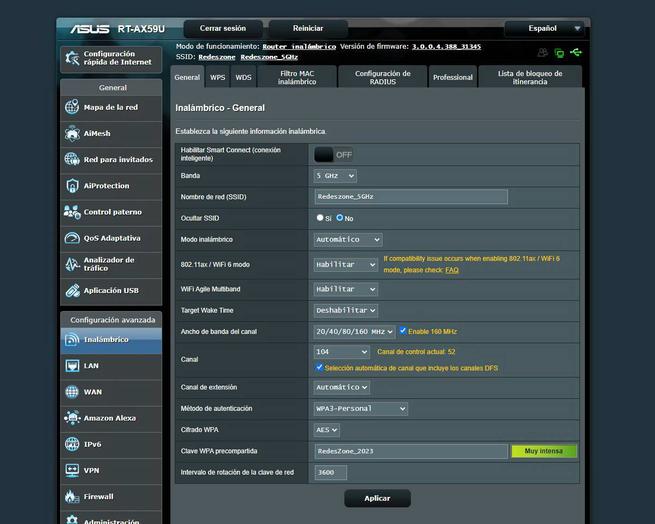
El resto de opciones de configuración son las mismas de siempre, tenemos el menú de WPS que podemos desactivarlo en cualquier momento, el filtrado MAC inalámbrico, así como la configuración de RADIUS para autenticar a los clientes en un servidor RADIUS externo.
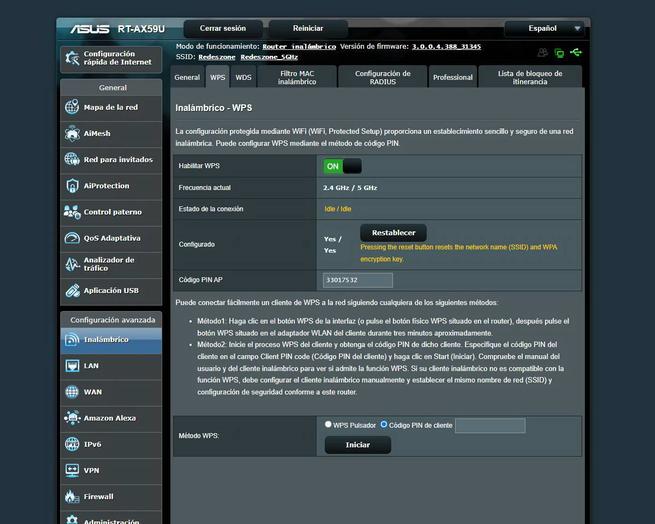
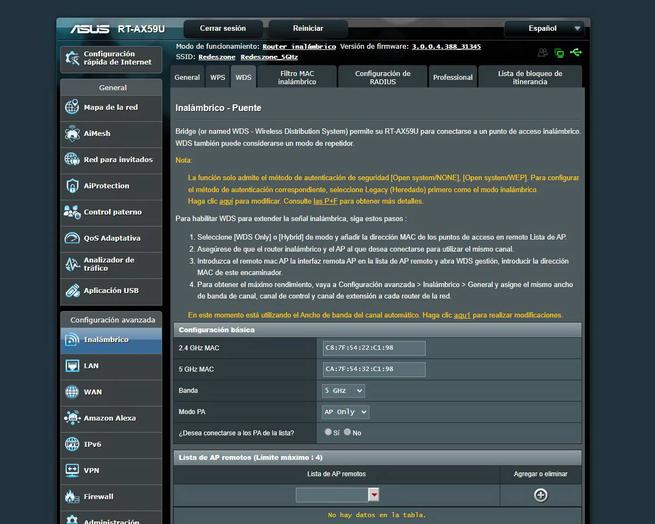
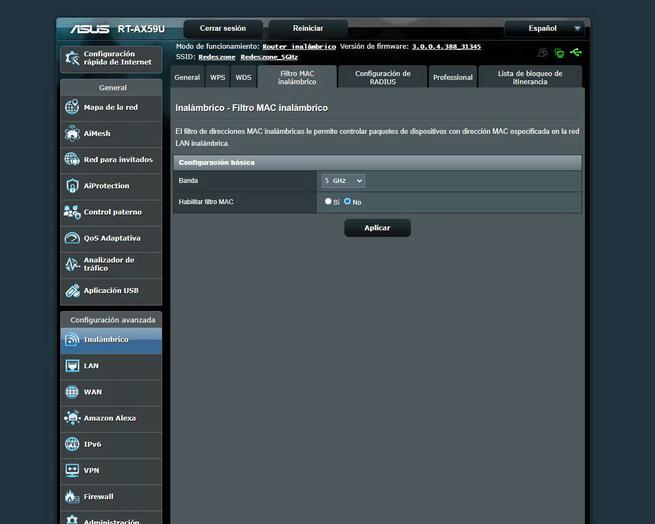
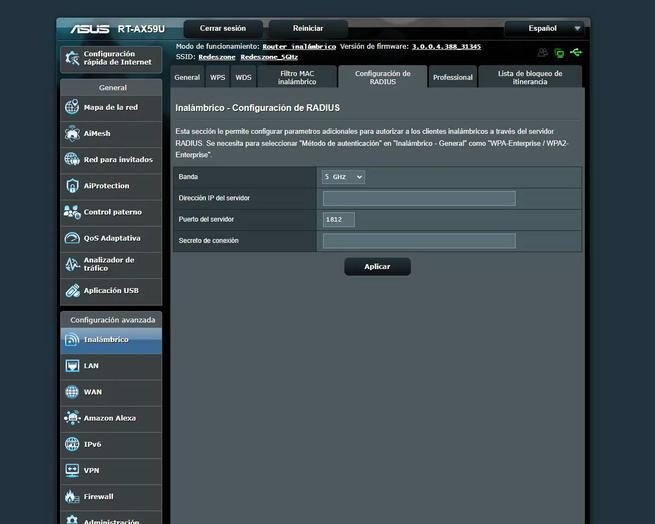
En el menú «Profesional» es donde tenemos el resto de opciones avanzadas de la red inalámbrica WiFi, podemos elegir la banda de frecuencia WiFi para realizar todos los ajustes. Aquí podemos habilitar o deshabilitar la banda de frecuencia, programar su encendido y apagado, definir el aislamiento del AP, configurar el asistente de itinerancia, así como habilitar indagación de IGMP. También podemos configurar el tipo de preámbulo, umbral RTS, intervalo DTIM y otros ajustes relacionados con el WMM, OFDMA y MU-MIMO.
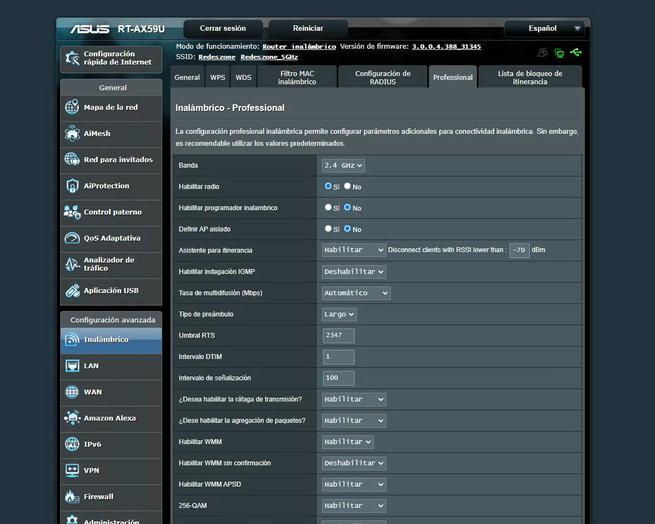
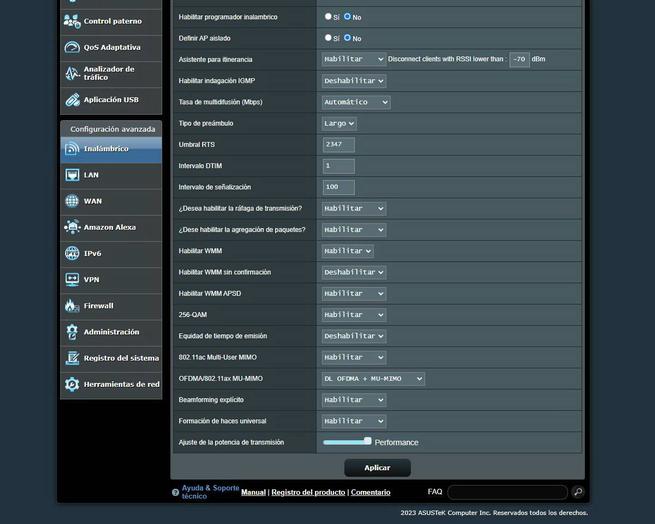
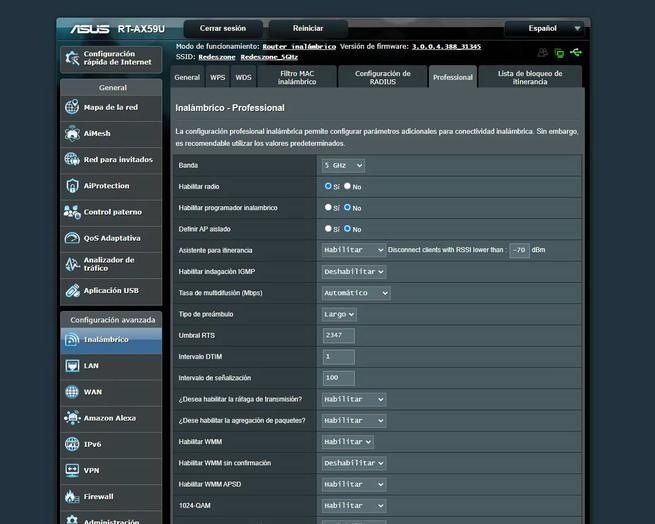
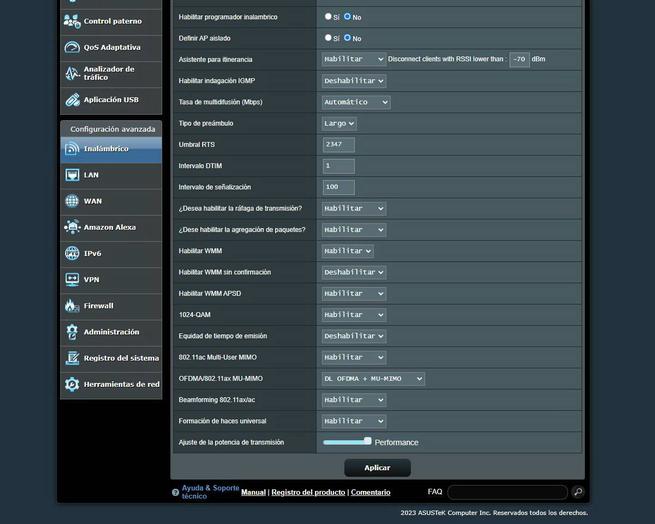
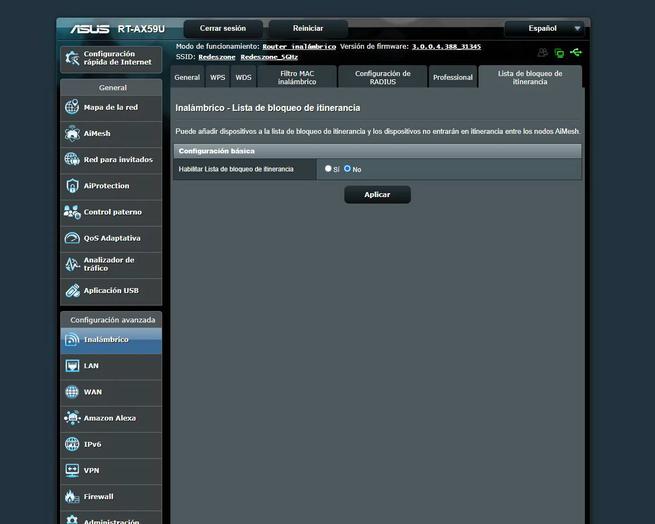
Finalmente, podemos configurar el Beamforming y la potencia de transmisión de la señal. Por supuesto, tenemos la posibilidad de bloquear el roaming WiFi a ciertos clientes inalámbricos, el sentido de esta opción es que podemos bloquear el roaming a dispositivos como una Smart TV o consola que estén entre el router y el nodo, y tenga saltos entre ambos dispositivos. Gracias a esta opción, impedimos que salte de uno a otro, proporcionándole una mayor estabilidad y ningún corte.
LAN
En la sección de «LAN» podemos configurar el nombre del host, la dirección IP, así como la subred. También podemos configurar el servidor DHCP del equipo y el Static DHCP para proporcionar la misma dirección IP privada a una dirección MAC en concreto. En esta sección también tenemos la posibilidad de configurar rutas estáticas, así como la sección de IPTV para configurar las VLANs en la WAN de Internet e incluso para elegir el perfil de Movistar FTTH Triple VLAN.
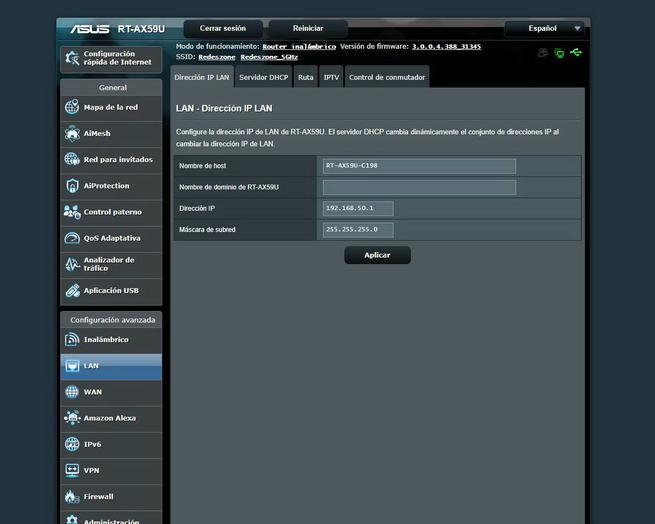
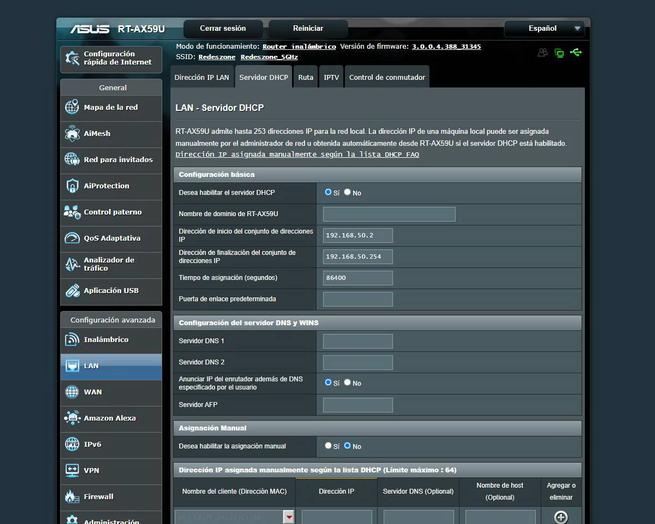
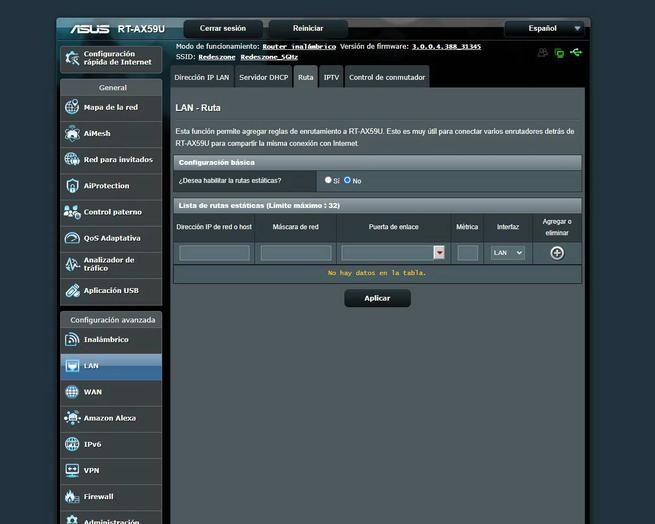
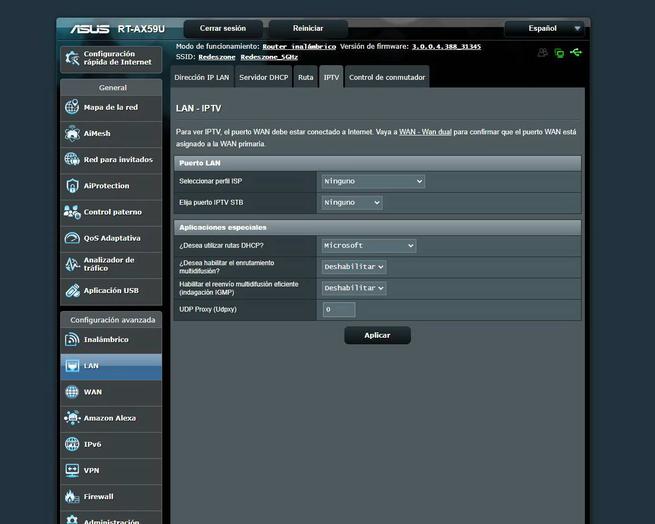
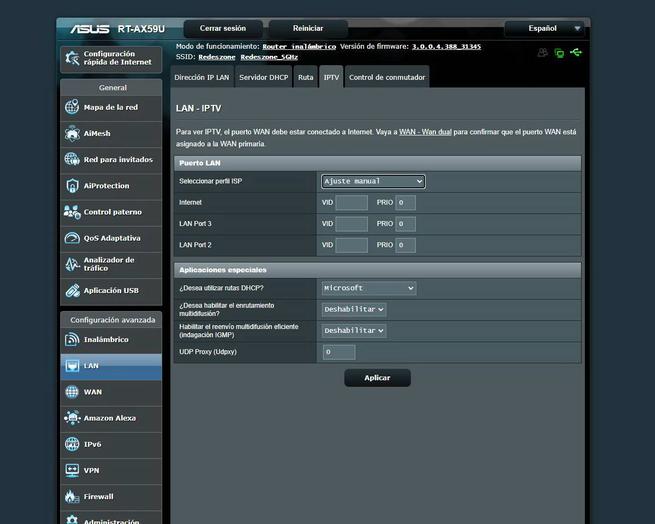
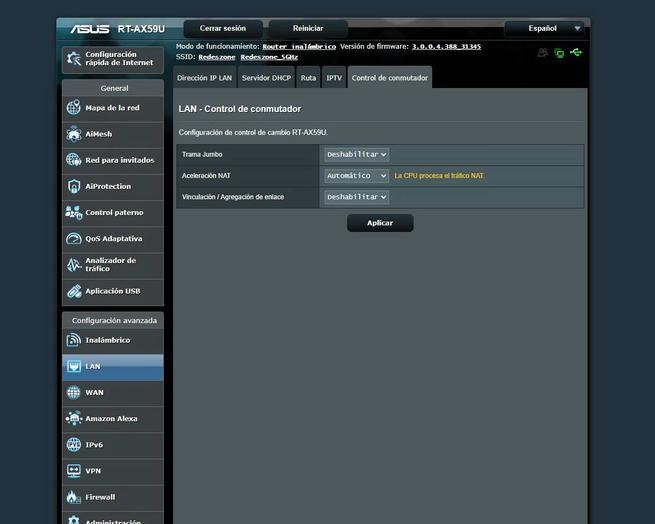
Otras opciones que tenemos en esta sección son las de «Control de conmutador» donde podemos habilitar las tramas Jumbo en el equipo, también podemos ver el estado de la aceleración NAT o si queremos deshabilitarla (no hay ninguna razón para deshabilitar esta opción de manera específica), además, podemos configurar la agregación de enlaces.
WAN
En el menú de «WAN» tenemos todas las opciones para configurar la conexión a Internet en detalle. Podemos realizar configuraciones avanzadas de la conexión a Internet para ajustarlo a nuestro operador, podemos habilitar o deshabilitar la WAN, NAT, UPnP y también tenemos la opción de agregación WAN. Otras opciones son las de configurar los DNS, incluyendo el DNS over TLS, e incluso podemos bloquear el DNS over HTTPS para que tengamos un control total sobre los servidores DNS. En la sección de «Dual WAN» es donde podemos configurar la WAN primaria y secundaria, en este caso podemos configurar el puerto USB como WAN secundaria.
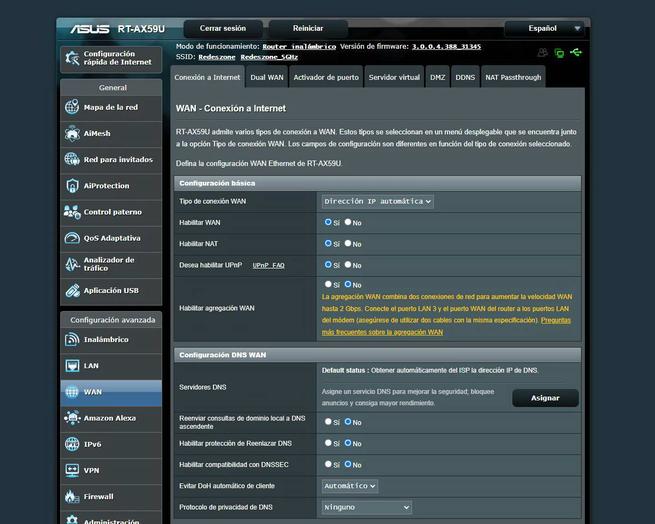
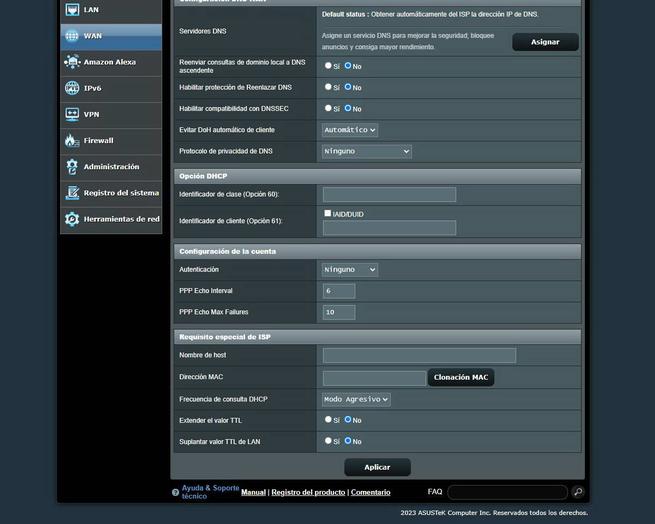
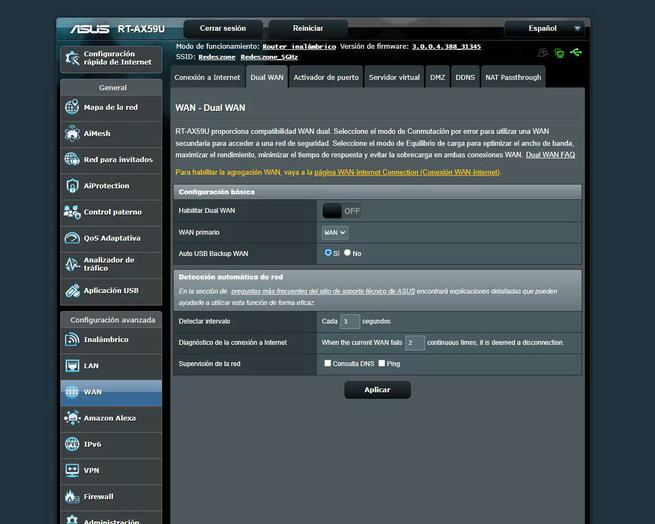
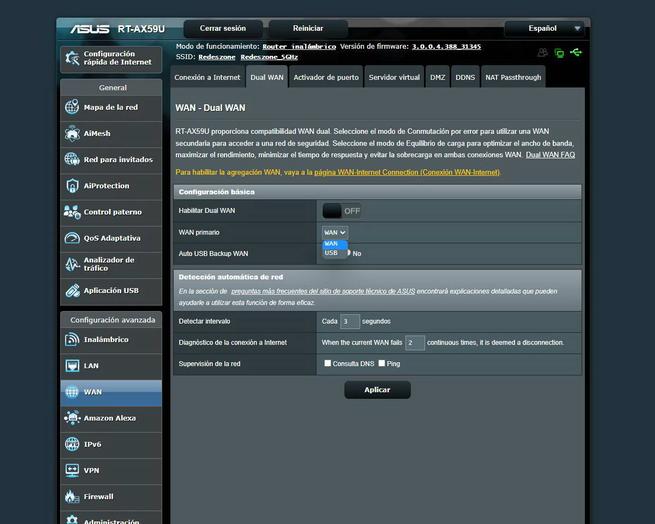
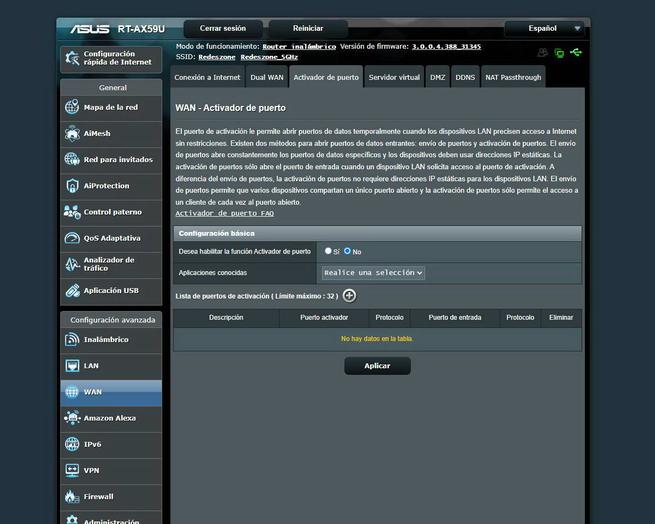
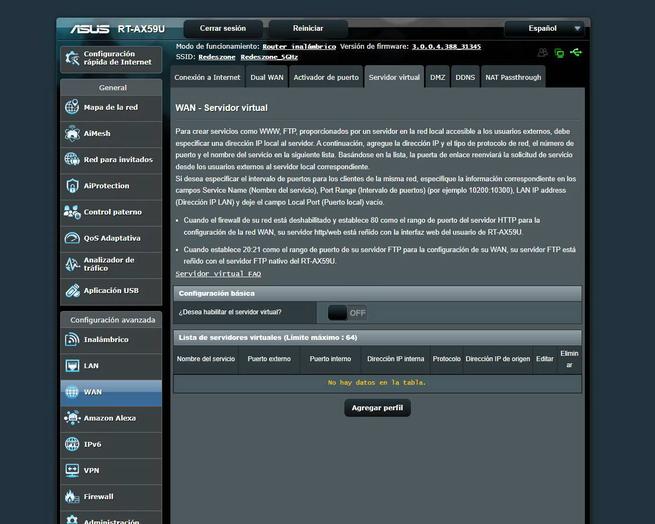
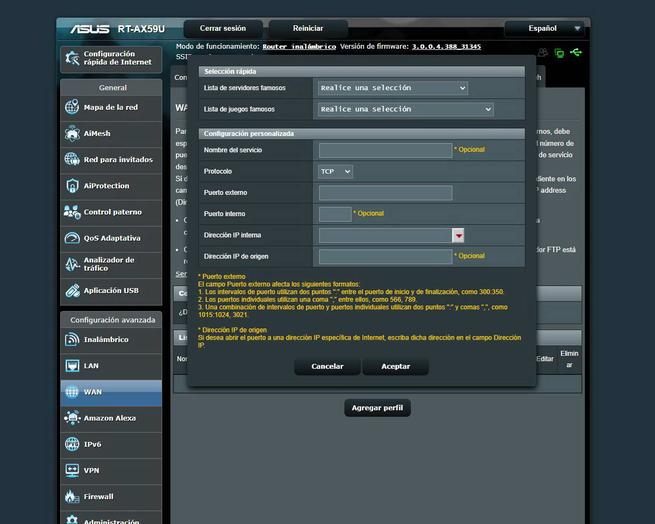
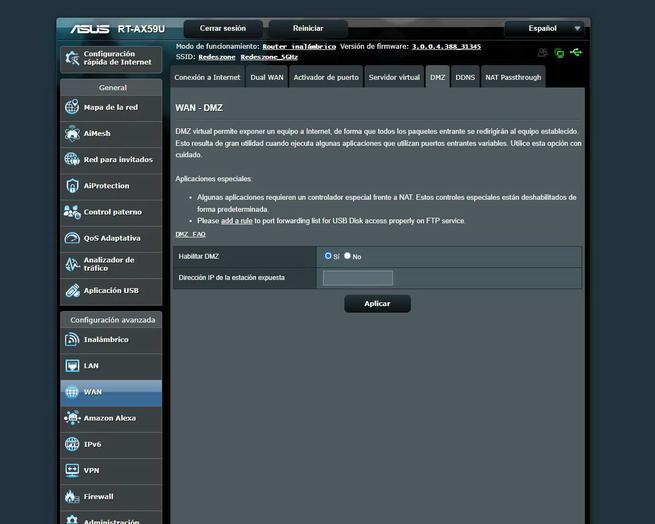
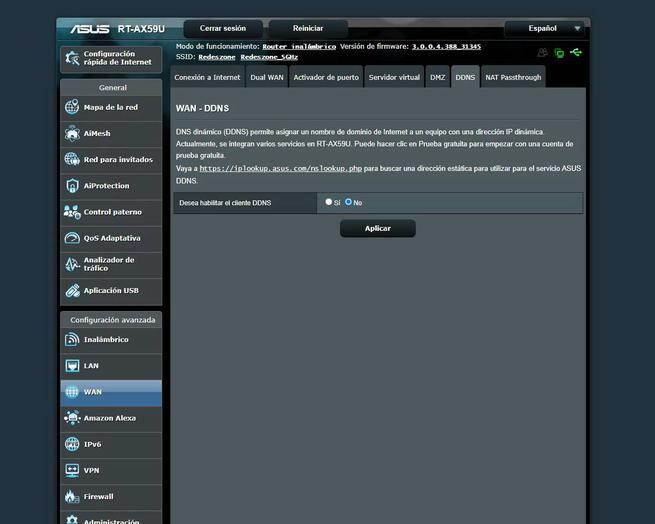
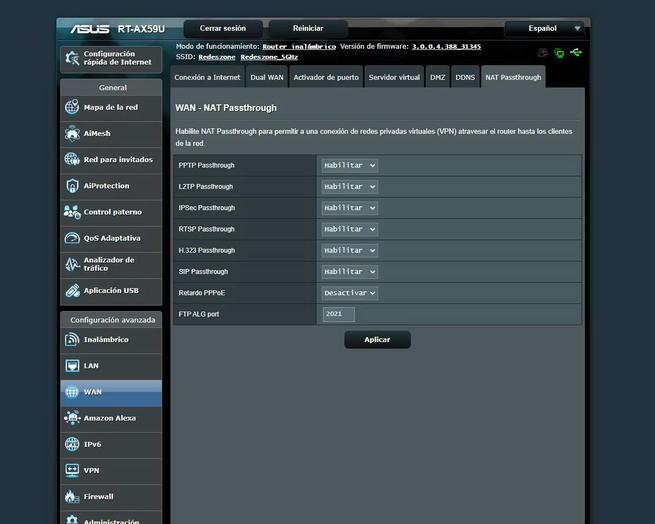
El resto de opciones relacionadas con los puertos, como el activador de puerto, servidor virtual y DMZ es igual que siempre, nada ha cambiado.
Amazon Alexa
Este router se puede integrar fácilmente en Amazon Alexa para enviarle comandos por voz, un aspecto importante es que solamente permite comandos sencillos como activar la red WiFi de invitados, actualizar el firmware o detener la conexión a Internet. Para tareas de administración más avanzadas necesitarás usar la aplicación ASUS Router App o entrar directamente al firmware del propio router.
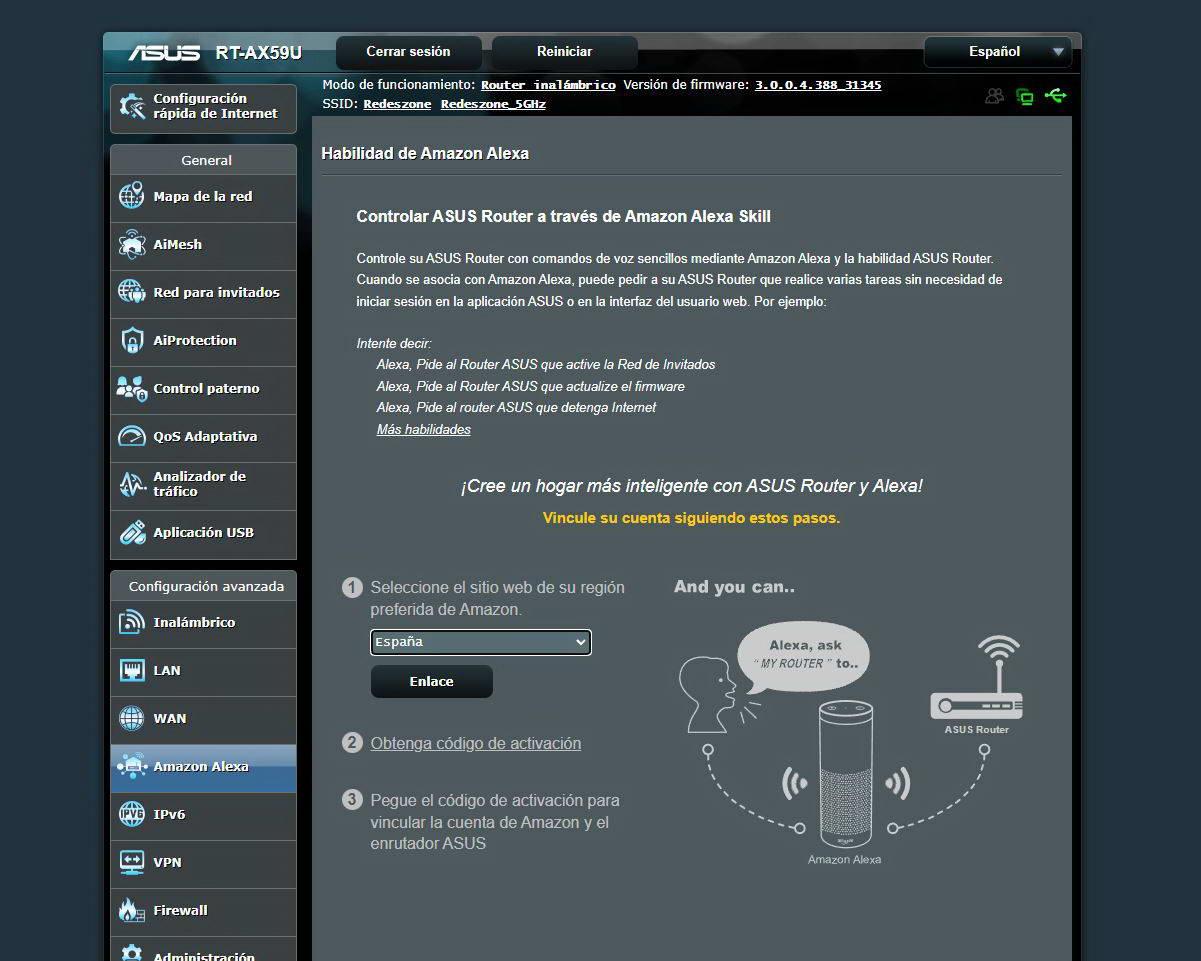
Si en tu hogar tienes todo con Alexa, es posible que te facilite la vida en ciertas tareas básicas, en nuestra opinión se puede hacer todo más rápido a través de la app sin necesidad de utilizar Alexa.
IPv6
Todos los routers del fabricante ASUS incorporan soporte completo para redes IPv6, de esta forma, si nuestro operador nos proporciona conectividad con este protocolo, vamos a poder conectarnos a Internet sin ningún problema. Este equipo soporta redes IPv6 de forma nativa, podemos poner IP estática e incluso soporta diferentes tipos de túneles como los túneles 6to4, 6in4 y también 6rd.
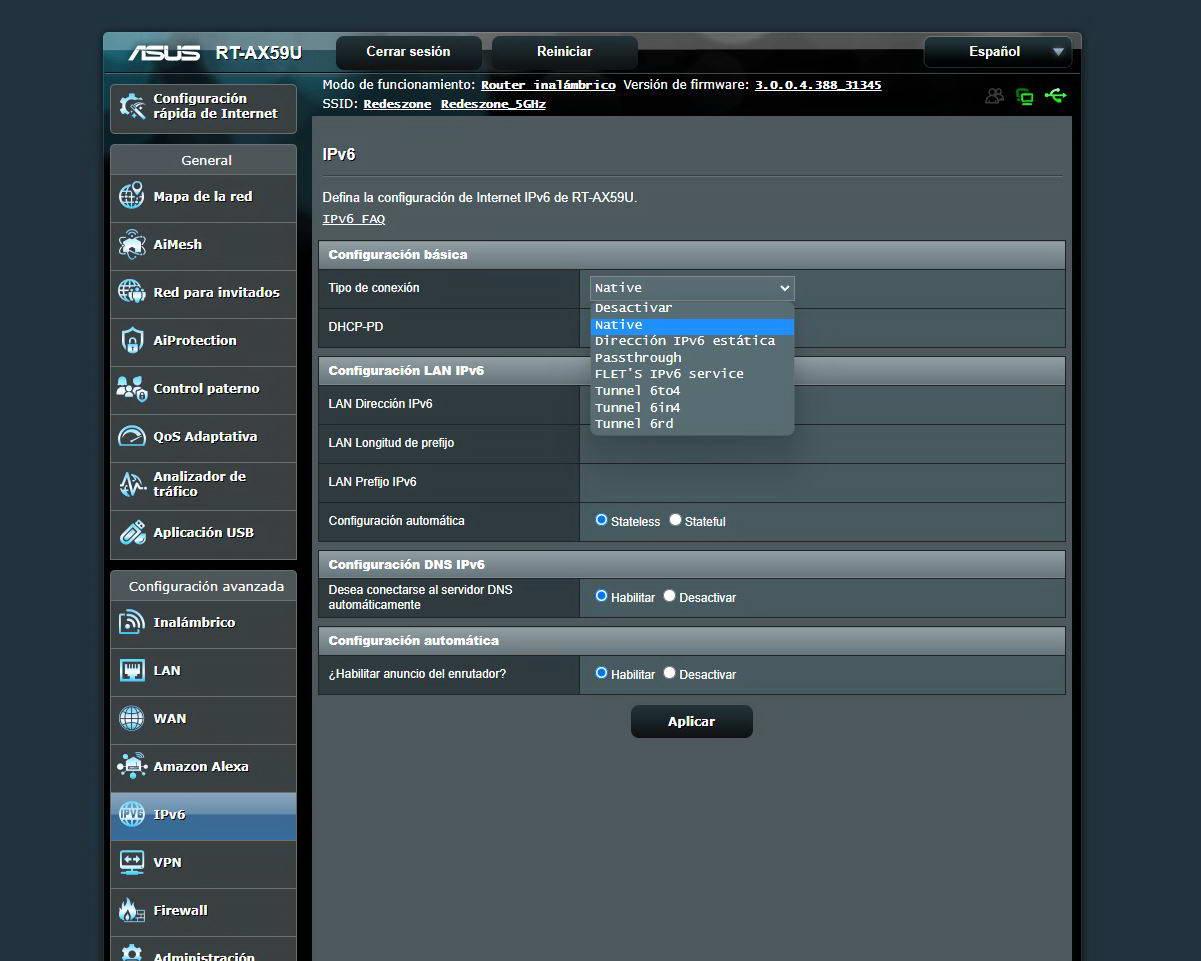
Solamente deberás configurar este menú si tu operador te proporciona IPv6, o si vas a hacer algún tipo de túnel para salir a Internet utilizando una IP con IPv6, aunque tu operador te proporcione solamente conectividad IPv4.
VPN
El firmware 388 ha mejorado enormemente toda la gestión de las VPN, tanto a nivel de los servidores VPN como también de Fusión VPN (cliente VPN).
En este firmware tenemos a nuestra disposición las mismas opciones de configuración de OpenVPN de siempre, si queremos configurar este protocolo de manera avanzada lo vamos a poder hacer sin problemas, de hecho, tenemos un apartado de «Configuración personalizada» por si no tenemos los menús gráficos que necesitamos, de esta forma, podremos poner las diferentes sentencias en este apartado.
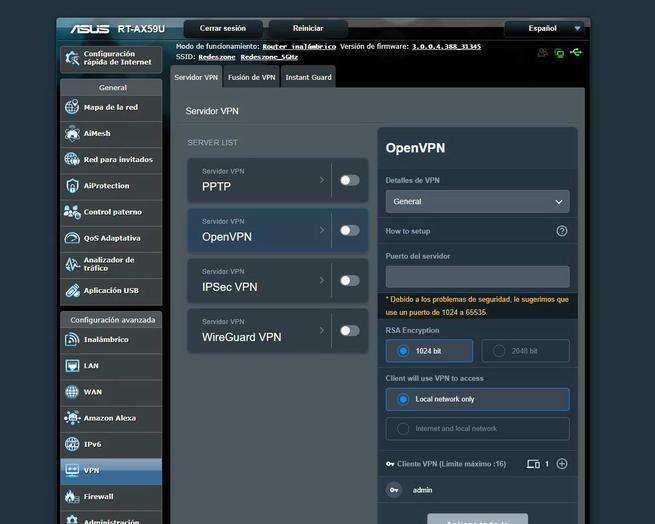
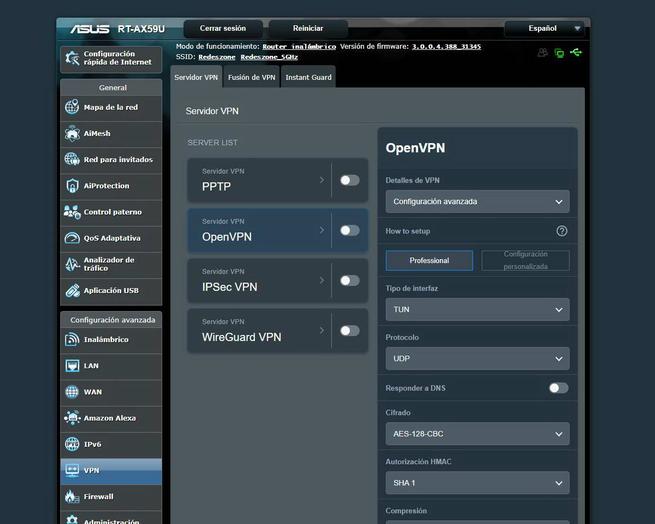
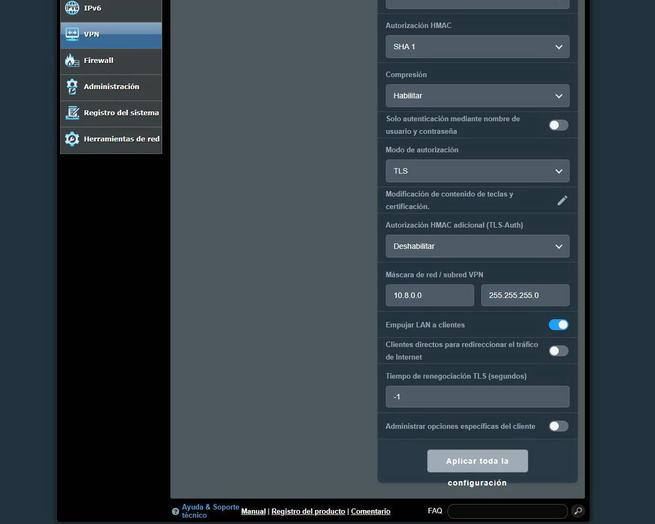
Este router también soporta el protocolo IPsec VPN, no obstante, no tenemos las suficientes opciones de configuración como para configurarlo de manera avanzada, echamos de menos que ASUS no incorpore en este apartado todas las opciones de IPsec, tal y como sí tenemos en la parte de OpenVPN.
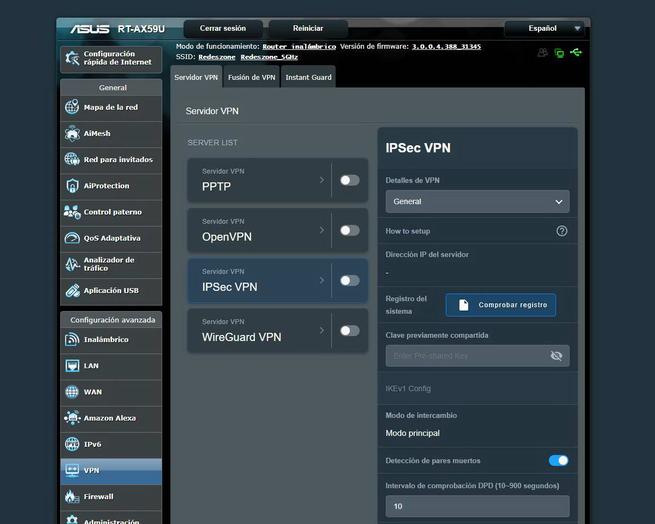
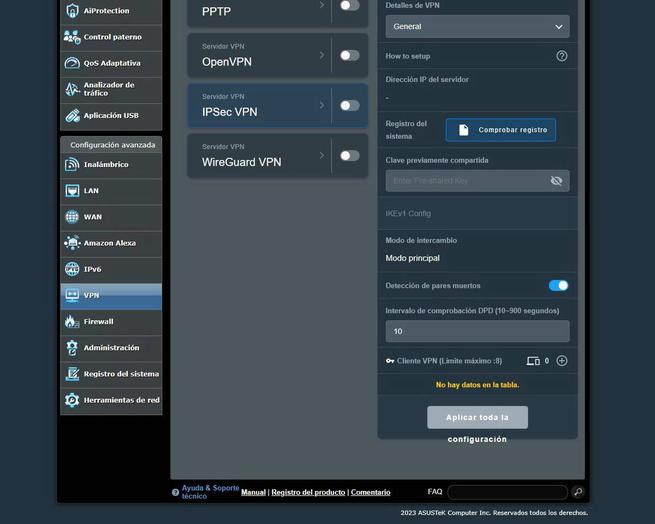
Si quieres utilizar la VPN más rápida, y que es igual de segura que el resto de protocolos (excepto PPTP), entonces deberías utilizar WireGuard VPN. En este caso, sí tenemos todas las opciones de configuración a nuestra disposición, y todo ello a través de los diferentes menús sin necesidad de escribir nada de código, perfecto para adaptarse a todos los usuarios incluyendo a los que nunca lo han configurado.
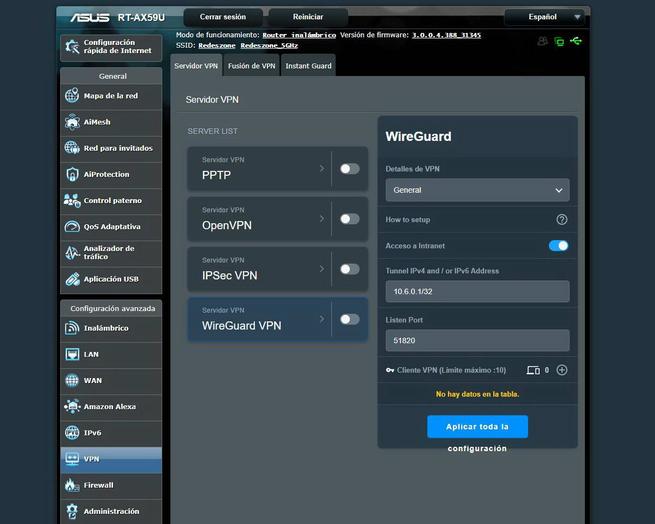
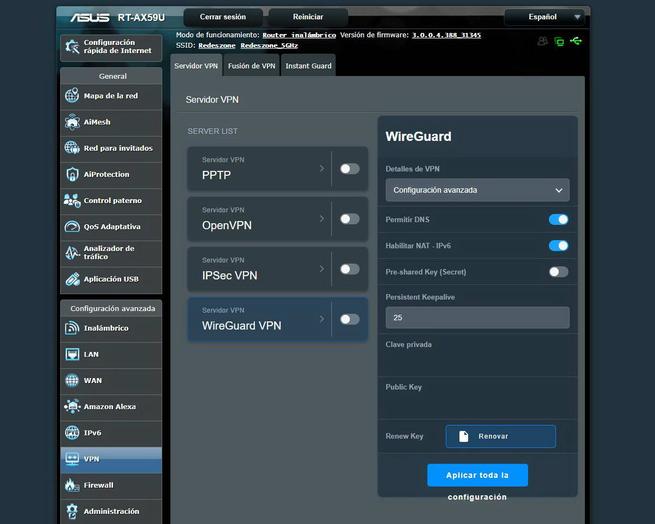
Fusion VPN es una de las características estrella de los routers de ASUS. Gracias a esta funcionalidad, vamos a poder establecer túneles VPN con los servidores que nosotros queramos, de hecho, podemos establecer varios túneles simultáneamente sin ningún problema. El router nos permite seleccionar qué cliente cableado o WiFi queremos que salga a Internet a través de un servidor VPN u otro, esto es perfecto para que ciertos equipos salgan directamente a Internet y otros no. Este Fusion VPN nos permite configurar protocolos como PPTP, L2TP, OpenVPN y también WireGuard.
Nuestra recomendación es utilizar siempre los protocolos OpenVPN o WireGuard, ya que son los más seguros y más versatilidad tienen.
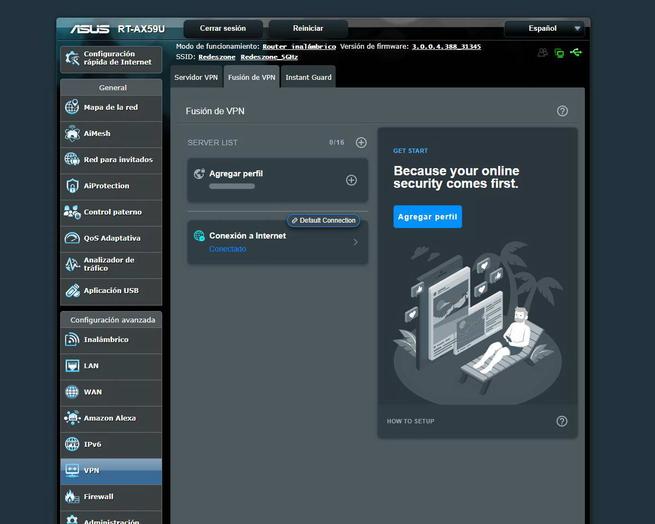
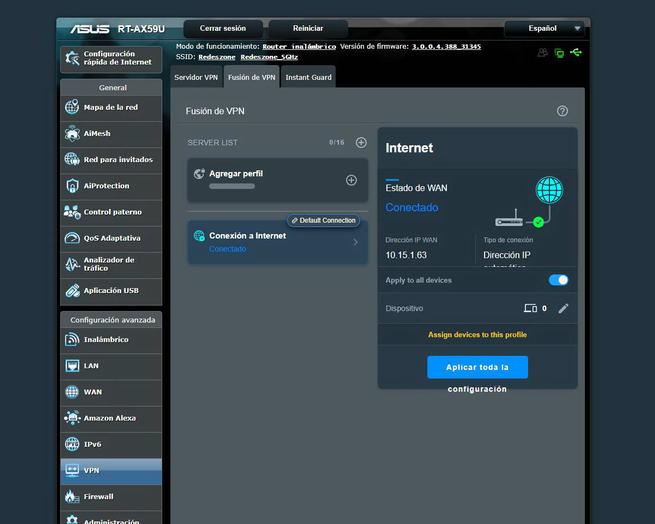
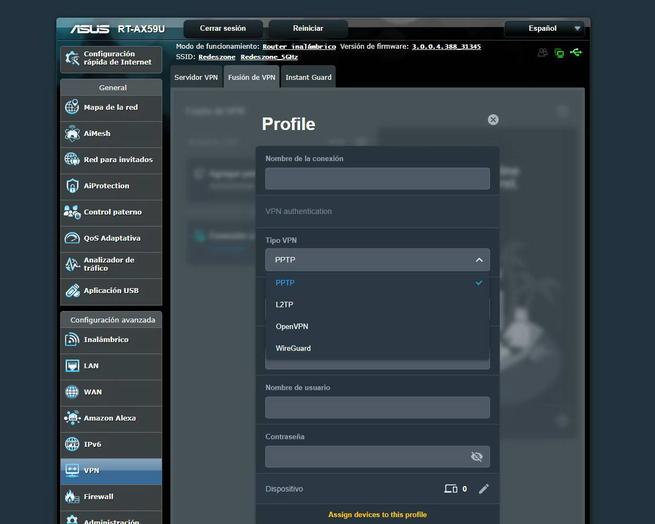
En el caso de que te vayas a conectar al servidor VPN del router con tu smartphone o tablet que tienen Android, entonces puedes utilizar la funcionalidad de Instant Guard que es una VPN basada en IPsec, pero sin necesidad de realizar ninguna configuración, solamente tendrás que descargar una aplicación y automáticamente te conectarás con el servidor VPN de casa.
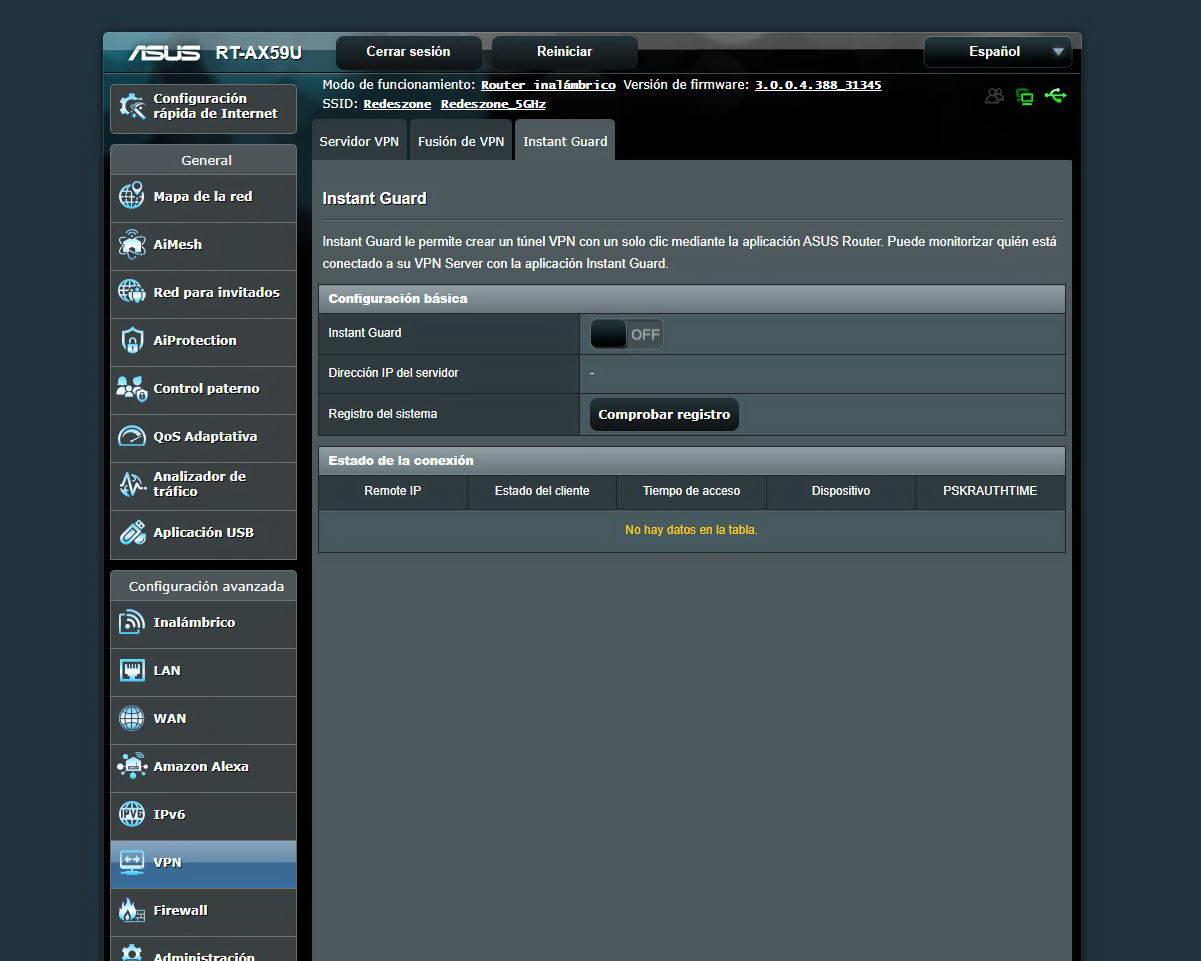
Tal y como podéis ver, la parte de VPN en los routers de ASUS es realmente completa, perfecto para tener la máxima versatilidad posible.
Firewall
Respecto al cortafuegos o firewall de este router, tenemos exactamente las mismas opciones de siempre. Podemos habilitar o deshabilitar el firewall, habilitar la protección DoS, configurar si queremos responder a los pings en la WAN de Internet, si queremos habilitar las reglas en la interfaz de entrada, e incluso si queremos configurar el firewall IPv6 del router. Por defecto, aunque no utilices IPv6, siempre tendremos el firewall activado por si acaso utilizas este protocolo de red, ya sea de forma nativa o a través de los túneles que soporta el equipo.
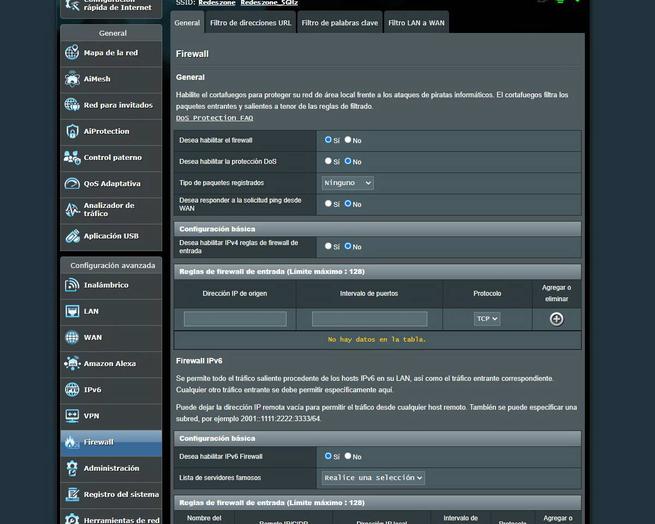
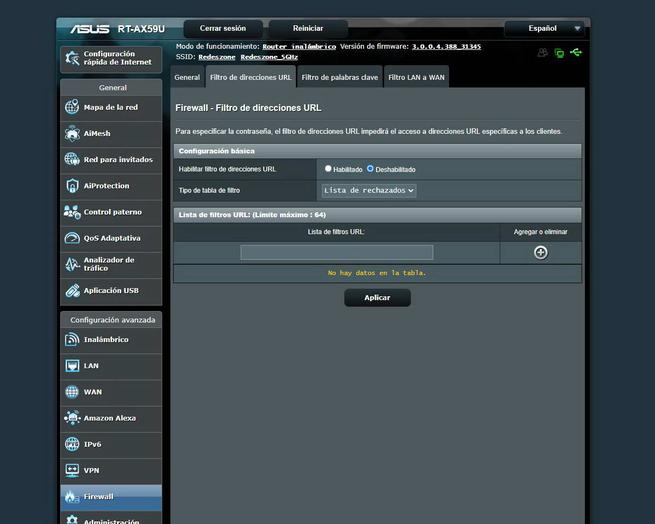
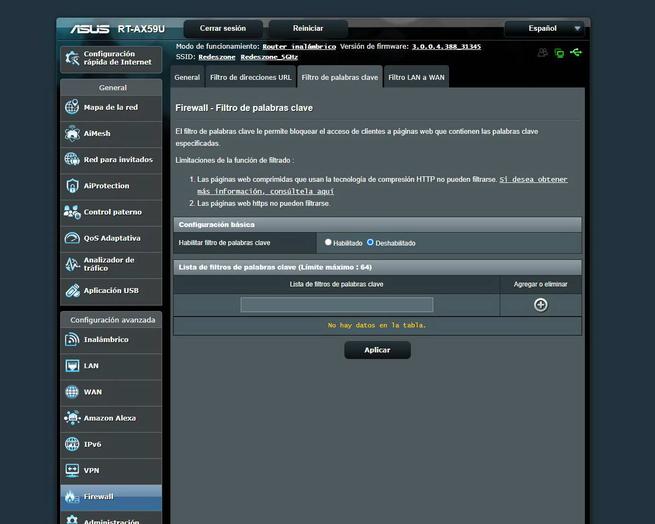
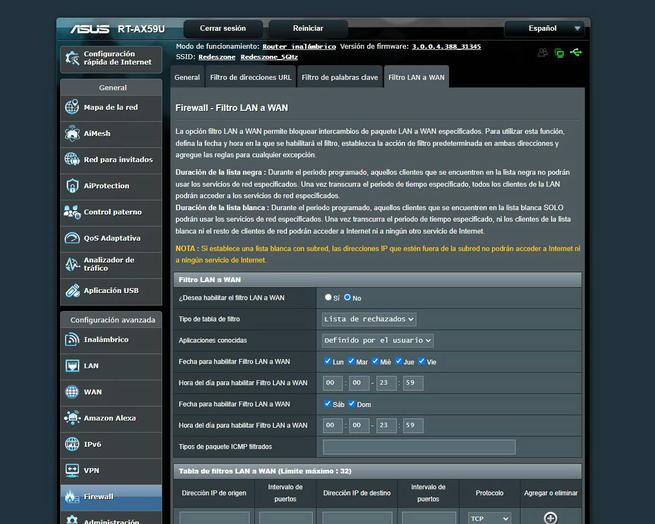
El resto de opciones como el filtrado de direcciones URL, filtrado de palabras clave, así como el filtrado de LAN a WAN son las mismas de siempre.
Administración
En el menú de «Administración» podemos acceder a los diferentes modos de funcionamiento del router, aunque lo normal es tenerlo configurado en modo router inalámbrico o como nodo AiMesh para extender la cobertura y disfrutar del roaming WiFi. También tenemos en la parte de «Sistema» las opciones de inicio de sesión, el captcha de inicio de sesión, la configuración de la hibernación de los discos duros, la configuración de la zona horaria, el servidor NTP, posibilidad de cambiar el comportamiento del botón PWS, así como habilitar el reinicio automático, habilitar el Telnet y SSH para tareas de administración
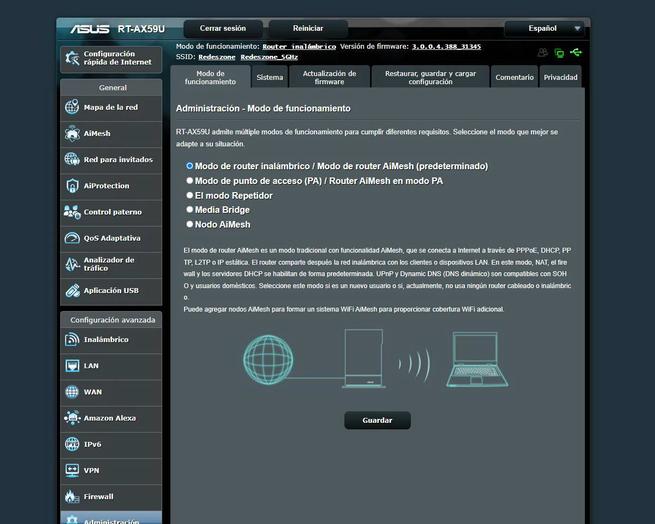
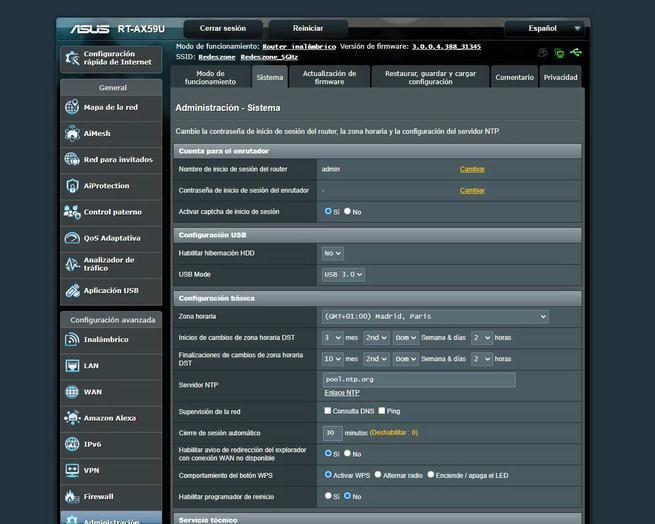
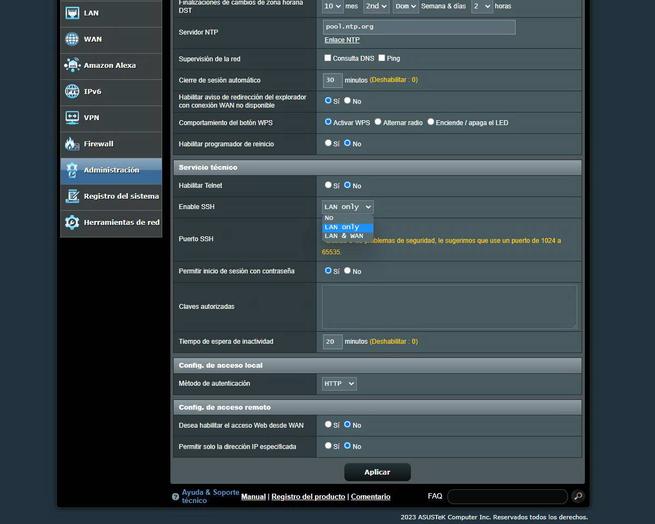
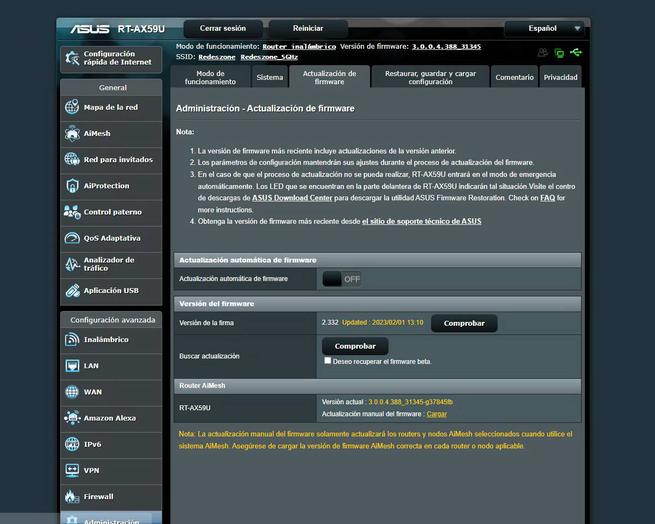
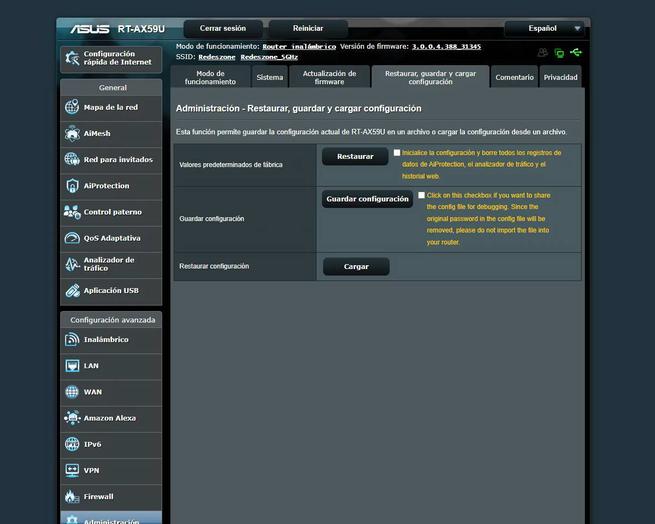
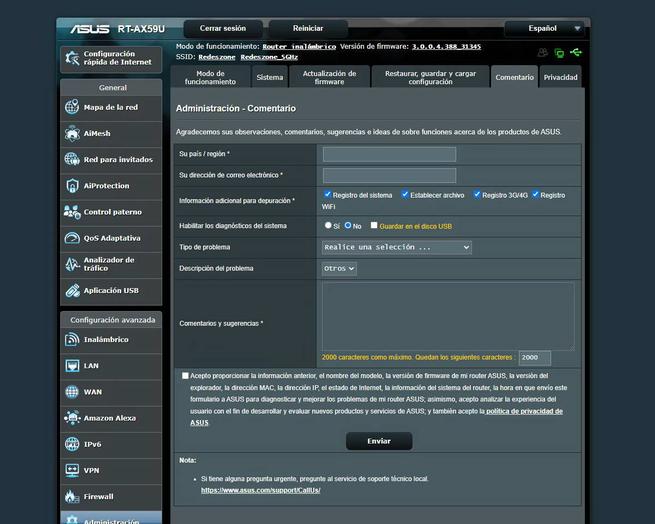
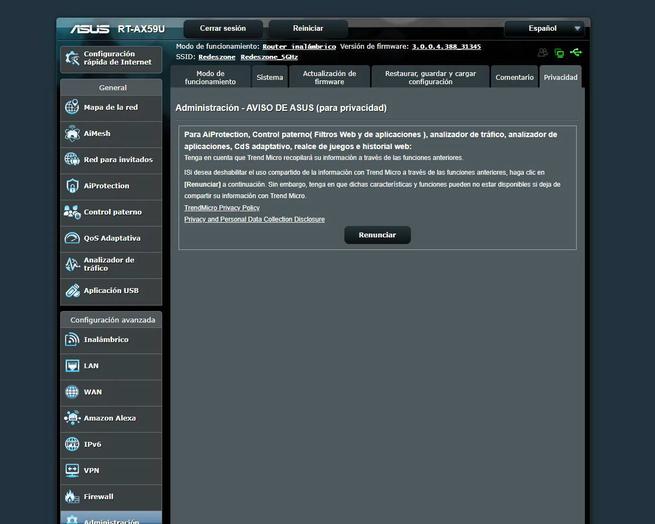
El resto de opciones de este menú de «Administración» son las mismas de siempre, tenemos la parte de actualizar el firmware automáticamente y manualmente, así como la posibilidad de restaurar una configuración, guardar una configuración y también cargar una configuración predeterminada. Finalmente, tenemos las secciones de comentario para reportar bugs del firmware a ASUS y también la política de privacidad al usar AiProtection Pro.
Registro del sistema
En la sección de «Registro del sistema» podemos ver en detalle todos los logs del equipo, una de las mejores cosas que tiene el firmware de ASUS es el sistema de logs, y es que podemos ver en detalle qué está ocurriendo en el equipo, perfecto para diagnosticar cualquier problema que tengamos. Por supuesto, en este menú tenemos una sección específica del registro inalámbrico, de las asignaciones del DHCP, del protocolo IPv6, y también de la tabla de enrutamiento del router, así como la configuración del reenvío de puertos y todas las conexiones en tiempo real que están pasando por el router.
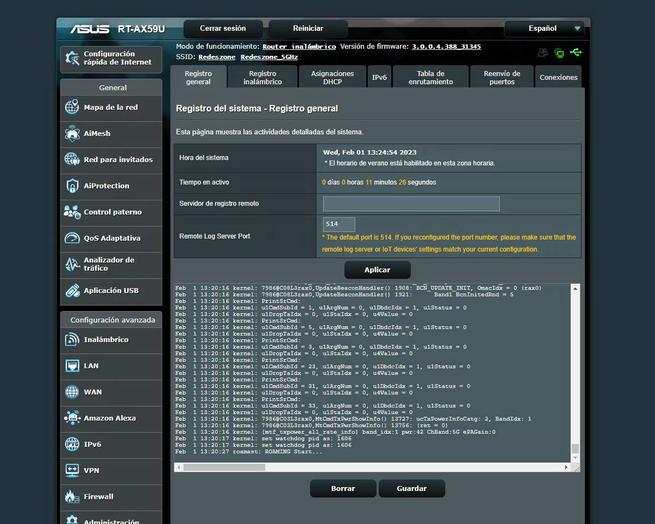
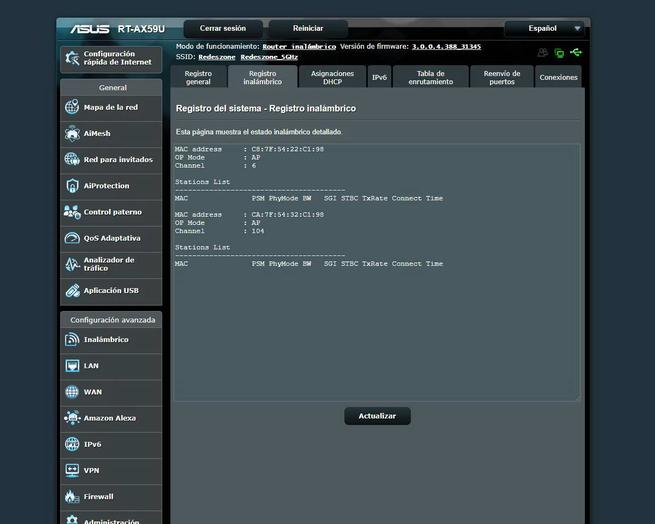
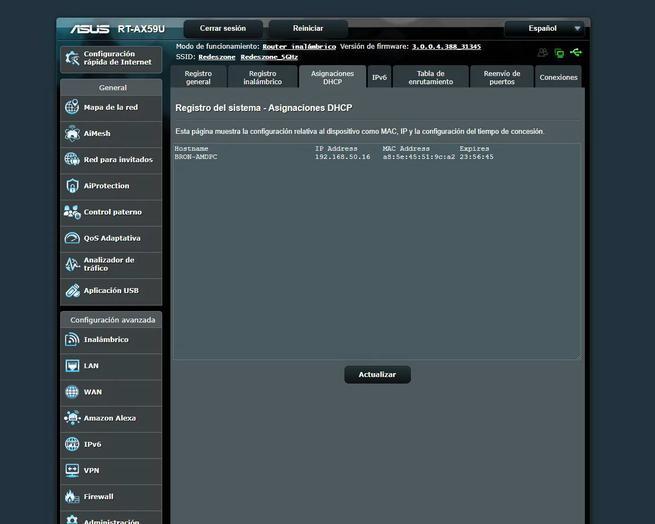
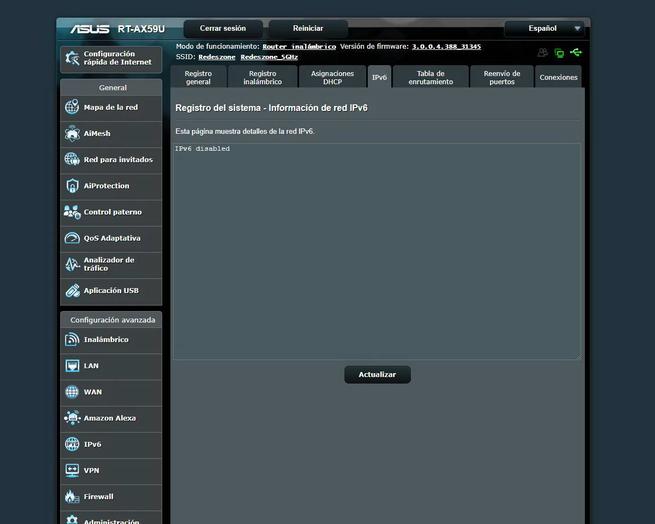
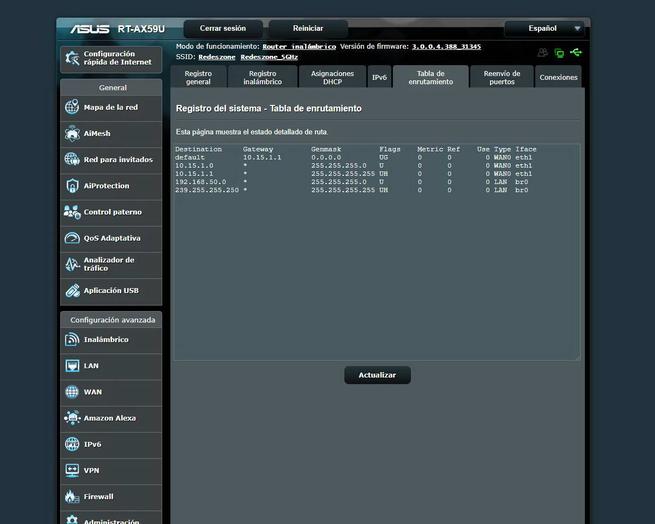
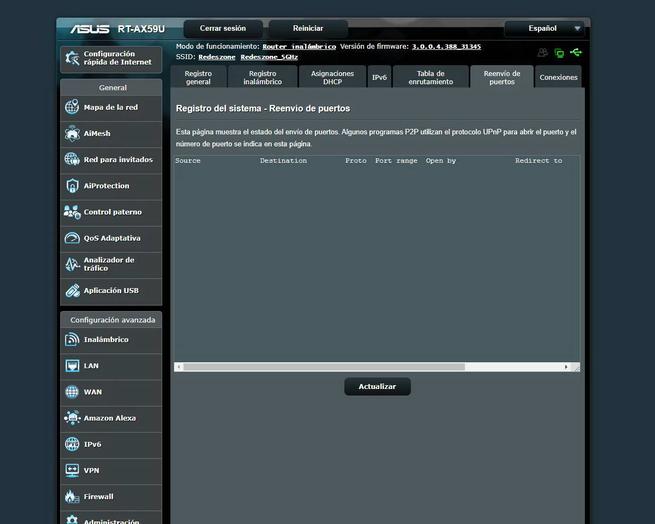
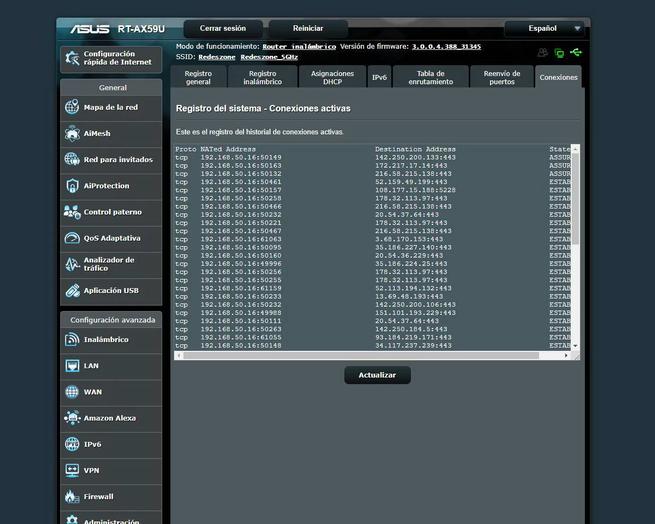
Si ya tienes un router de ASUS, podéis ver que todos los menús son los mismos de siempre.
Herramientas de red
En la sección de «Herramientas de red» tenemos a nuestra disposición las herramientas de ping, traceroute y también nslookup, por supuesto, podemos realizar también un Netstat con el objetivo de poder ver el estado de todas las conexiones. Finalmente, podemos encender los ordenadores de la red local a través de Wake on LAN incorporado en el firmware del router.
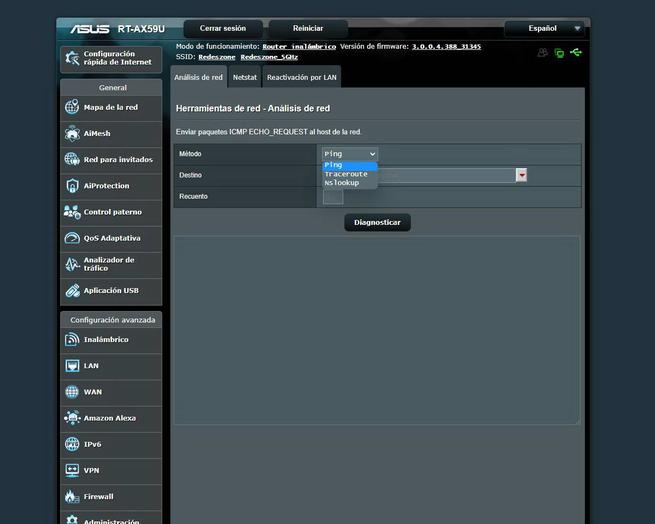
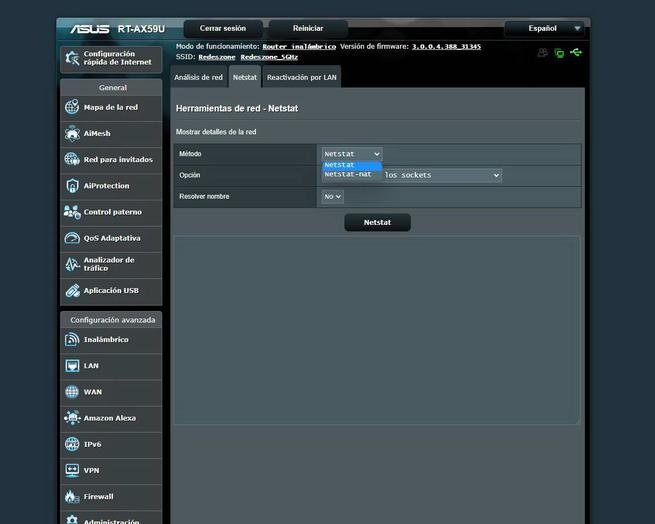
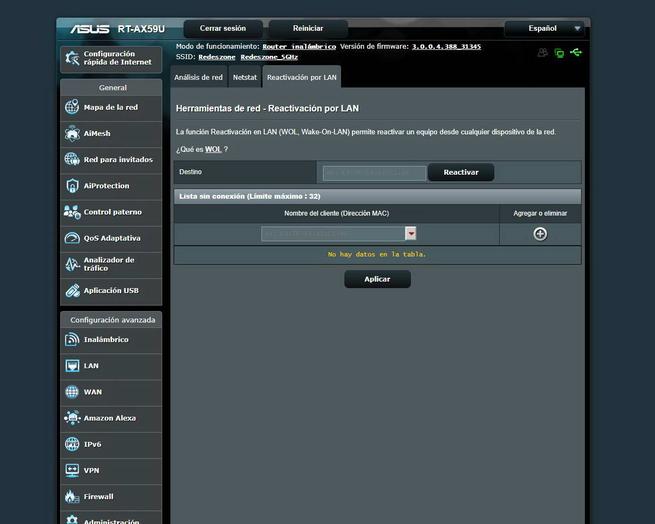
Tal y como habéis visto, este firmware Asuswrt de la rama 388 tiene las mismas opciones de siempre, una vez más, nos gustaría destacar el servidor VPN WireGuard y también la función de Fusion VPN para conectarnos a servidores VPN externos y remotos.
Hasta aquí hemos llegado con nuestro análisis del firmware del router ASUS RT-AX59U, y también con el fin de nuestro análisis a este equipo de gama media-alta que tan buenos resultados nos ha proporcionado. Ahora vamos a irnos a la sección de conclusiones finales, donde os resumiremos los puntos fuertes y puntos débiles de este equipo, y si merece la pena su compra.
Conclusiones finales
Este nuevo router de gama media-alta ASUS RT-AX59U ha sido una gran sorpresa en términos de rendimiento de forma global, tal y como habéis visto, disponemos de una gran velocidad en todas las pruebas, además, incorpora el firmware de la rama 388 por lo que tenemos a nuestra disposición las últimas tecnologías del fabricante, incluyendo la VPN de WireGuard y también Fusion VPN. Este modelo que está por debajo de los 200€ es perfecto para personas que no quieren gastarse más dinero, pero que quieren tener el mejor rendimiento posible.
El rendimiento LAN-LAN ha sido excelente en todas las pruebas de velocidad, hemos conseguido un rendimiento óptimo en este aspecto, superando ampliamente los 100MB/s reales en todas y cada una de las pruebas. En cuanto al rendimiento LAN-WAN ha sido también excelente, pasando todas las pruebas con una velocidad superior a los 110MB/s, por lo que hemos alcanzado la máxima velocidad de la interfaz Gigabit Ethernet. Si vas a utilizar estos puertos de manera intensiva, podrás hacerlo sin problemas porque siempre te proporcionarán la máxima velocidad.
Respecto al rendimiento de los puertos USB, tanto del puerto USB 3.0 de alto rendimiento como del puerto USB 2.0, ha sido excelente. Con este router hemos conseguido una velocidad de lectura excelente, y una velocidad de escritura notable, por tanto, estamos ante una gran noticia. Algo que nos gustaría destacar es que este router incorpora un procesador con aceleración de cifrado por hardware, por lo que el rendimiento en lectura y escritura del FTPES y del FTP es muy similar, tal y como habéis visto. Gracias a esto, nuestra recomendación es que siempre utilicéis FTPES para tener confidencialidad de los datos.
En cuanto al rendimiento WiFi de este router inalámbrico, ha sido notable de manera global. En la banda de 2.4GHz se ha comportado de manera notable en lugares cercanos al router, pero a medida que nos alejamos la velocidad cae rápidamente, en este aspecto esperábamos más. En la banda de 5GHz hemos conseguido en lugares cercanos la máxima velocidad de la interfaz Gigabit, por lo que es una gran noticia, lo único negativo en este aspecto es que no tenemos un puerto 2.5G Multigigabit para exprimir la red WiFi al máximo. En lugares alejados hemos conseguido una velocidad de unos 300Mbps reales, en este caso, esperábamos conseguir unos 400Mbps aproximadamente, no obstante, la velocidad y cobertura ha sido notable de manera global. Algo que debes saber es que este router soporta tanto WPA3-Personal como también AiMesh para formar una completa red WiFi Mesh, en caso de que no tengas una buena cobertura o velocidad, siempre vas a poder utilizar un segundo router extensible para ampliar la cobertura.
En cuanto al firmware Asuswrt en su rama 388 de este router, tenemos las mismas opciones de configuración de siempre. Disponemos del servidor VPN WireGuard, además del típico OpenVPN y también IPsec, además, podemos configurar Fusion VPN que es el cliente VPN de manera muy avanzada, seleccionando qué clientes cableados o WiFi queremos que salgan a Internet a través del servidor VPN remoto, y cuáles queremos que salgan directamente por nuestra conexión. El resto de opciones como el QoS adaptativo, tradicional, limitador de ancho de banda, AiProtection Pro, servicios para exprimir los puertos USB, así como las opciones avanzadas respecto a WiFi, LAN, WAN y más, son las mismas de siempre.
El precio actual de este router es de unos 180 euros, un precio realmente competitivo si tenemos en cuenta las especificaciones técnicas y el rendimiento real que hemos obtenido. No obstante, echamos de menos la incorporación de un puerto 2.5G Multigigabit para conectar un NAS en la red local, hubiera sido realmente bueno que hubiesen incorporado esta característica tan demandada.
Ahora vamos a ofreceros un listado de puntos fuertes y débiles del router.
Puntos fuertes
- Rendimiento excelente LAN-LAN en todas las mediciones, este router ha conseguido más de 100MB/s en todas las pruebas. Podrás exprimir la red cableada sin problemas.
- Rendimiento excelente LAN-WAN en todas las mediciones, hemos pasado todas las pruebas con más de 100MB/s de velocidad, perfecto para exprimir la conexión de fibra óptica que tengas.
- Rendimiento excelente en las pruebas USB 3.0 en lectura, y notable en escritura. Tenemos aceleración de cifrado por hardware, por lo que el FTPES funciona realmente rápido.
- Rendimiento Wi-Fi en la banda de 2,4GHz bueno, hemos llegado hasta los 22,5MB/s, aunque esperábamos algo más de velocidad en lugares medios-alejados.
- Rendimiento Wi-Fi en la banda de 5GHz excelente en lugares cercanos, y notable en lugares medios-alejados.
- Asistente de configuración de Asuswrt con las mismas opciones básicas de siempre, en este aspecto nada ha cambiado.
- El firmware Asuswrt en su versión 388 es más completo. Tenemos las mismas opciones de configuración avanzadas de siempre, pero añadimos soporte para WireGuard en el servidor VPN, se mejora Fusion VPN añadiendo WireGuard y una mejor gestión. El resto de servicios como AiMesh 2.0, QoS adaptativo, AiProtection Pro y más, son exactamente las mismas de siempre.
- Botón de WPS multifunción que se configura a través de «Administración/Sistema».
- Botón de RESET del equipo para restaurar a valores de fábrica el equipo.
- Interruptor de encendido/apagado del router.
- Precio: el precio de este router ronda los 180 euros, un precio sobresaliente si tenemos en cuenta las características técnicas y el rendimiento real que hemos conseguido.
Puntos débiles
- No tenemos un puerto 2.5G Multigigabit para la LAN, hubiera sido una característica realmente interesante.
Si tenemos en cuenta las características, el rendimiento sobresaliente conseguido por router de gama media-alta, y el precio de unos 180 euros, la valoración de RedesZone es 8,5/10. Este modelo es uno de los más recomendables si no quieres gastarte más de 200 euros, pero quieres un equipo que aproveche al máximo sus especificaciones.

Esperamos que os haya gustado el análisis, si tenéis alguna duda podéis ponernos un comentario y os responderemos encantados.


